
DIGITALE CAMERA
Naslaggids

Informatie over handelsmerken
• Microsoft, Windows en Windows Vista zijn gedeponeerde handelsmerken of
handelsmerken van Microsoft Corporation in de Verenigde Staten en/of andere
landen.
• Macintosh, Mac OS en QuickTime zijn handelsmerken van Apple Inc., die zijn
geregistreerd in de Verenigde Staten en andere landen. Het iFrame-logo en het
iFrame-symbool zijn handelsmerken van Apple Inc.
• Adobe en Acrobat zijn gedeponeerde handelsmerken van Adobe Systems Inc.
• Het SDXC-, het SDHC- en het SD-logo zijn handelsmerken van SD-3C, LLC.
• PictBridge is een handelsmerk.
• HDMI, logo en High-Definition Multimedia Interface zijn handelsmerken
resp. geregistreerde handelsmerken van HDMI Licensing LLC.
• Alle overige handelsnamen die in deze handleiding of in andere documentatie bij uw
Nikon-product worden vermeld, zijn handelsmerken of gedeponeerde
handelsmerken van hun respectievelijke eigenaars.
AVC Patent Portfolio License
Dit product is gelicentieerd onder de AVC Patent Portfolio License voor het persoonlijk en
niet-commercieel gebruik door een consument om (i) video te coderen in
overeenstemming met de AVC-standaard (“AVC-video”) en/of (ii) AVC-video te decoderen
die door een consument werd gecodeerd in het kader van een persoonlijke en
niet-commerciële activiteit en/of werd verkregen van een videoleverancier die over een
licentie beschikt om AVC-video aan te bieden. Er wordt geen licentie verleend of
gesuggereerd voor enig ander gebruik. Voor meer informatie kunt u terecht bij MPEG LA,
L.L.C.
Zie
http://www.mpegla.com
.

Inleiding
Onderdelen van de camera en basiswerking
De grondbeginselen van opnemen en weergeven
Opnamefuncties
Weergavefuncties
Films opnemen en afspelen
Algemene camera-instellingen
Referentiegedeelte
Technische opmerkingen en index
i

Inleiding
Lees dit eerst
Gefeliciteerd met de aankoop van de Nikon COOLPIX S8200 digitale camera. Lees
voordat u de camera gaat gebruiken de informatie in “Voor uw veiligheid“ (A vi) door
en maak uzelf vertrouwd met de informatie die in deze handleiding wordt verstrekt.
Houd de handleiding, nadat u deze hebt doorgelezen, bij de hand en raadpleeg deze
Inleiding
indien nodig om optimaal te kunnen genieten van uw nieuwe camera.
De inhoud van het pakket controleren
Indien bepaalde items ontbreken, neemt u contact op met de winkel waar u de camera
hebt aangeschaft.
COOLPIX S8200
digitale camera
Lichtnetlaadadapter
EH-69P*
ViewNX 2 Installer CD
(ViewNX 2 installatie-cd)
• Garantiebewijs
* Een stekkeradapter wordt meegeleverd als de camera is aangeschaft in een land of regio waar
een stekkeradapter vereist is. De vorm van de stekkeradapter varieert afhankelijk van het land of
de regio waar de aankoop heeft plaatsgevonden.
Camerariem Oplaadbare Li-ionbatterij
USB kabel UC-E6 AV-kabel EG-CP16
Reference Manual CD
(Cd met Naslaggids)
EN-EL12 (met afdekkapje)
OPMERKING: Er wordt geen geheugenkaart meegeleverd met de camera.
ii

Lees dit eerst
Over deze handleiding
Als u direct gebruik wilt gaan maken van de camera, raadpleegt u “De grondbeginselen
van opnemen en weergeven“ (A 13).
Als u meer wilt weten over de onderdelen van de camera en de basiswerking van het
toestel, raadpleegt u “Onderdelen van de camera en basiswerking“ (A 1).
Overige informatie
• Symbolen en conventies
Teneinde het gemakkelijker voor u te maken om de benodigde informatie te vinden,
worden de volgende symbolen en conventies gebruikt in deze handleiding:
Pictogram Beschrijving
B
C
A/E/F
•
SD-, SDHC- en SDXC-geheugenkaarten worden in deze handleiding aangeduid met de
term “geheugenkaarten“.
• De instelling op het tijdstip van aankoop wordt de “standaardinstelling“ genoemd.
•
De namen van menuopties die worden weergegeven op de monitor van de camera en de
namen van knoppen of berichten op een computerscherm worden vet weergegeven.
• In deze handleiding worden vaak onderdelen van de monitor niet weergegeven
zodat aanduidingen op de monitor duidelijker zichtbaar zijn.
• De illustraties en monitorbeelden in deze handleiding kunnen afwijken van wat
wordt weergegeven op de monitor van het daadwerkelijke product.
Dit pictogram geeft waarschuwingen en informatie aan die moeten worden
gelezen voordat de camera wordt gebruikt.
Dit pictogram geeft opmerkingen en informatie aan die moeten worden
gelezen voordat de camera wordt gebruikt.
Deze pictogrammen geven andere pagina's aan die relevante informatie
bevatten:
E: “Referentiegedeelte“, F: “Technische opmerkingen en index“.
Inleiding
iii

Lees dit eerst
Informatie en voorzorgsmaatregelen
Permanente kennisoverdracht
Inleiding
Als onderdeel van Nikon's streven naar “permanente kennisoverdracht” via continue productondersteuning en -informatie is er altijd
nieuwe, bijgewerkte informatie online beschikbaar op de volgende websites:
• Voor gebruikers in de VS: http://www.nikonusa.com/
• Voor gebruikers in Europa en Afrika: http://www.europe-nikon.com/support/
• Voor gebruikers in Azië, Oceanië en het Midden-Oosten: http://www.nikon-asia.com/
Bezoek deze sites voor de nieuwste productinformatie, tips, antwoorden op veelgestelde vragen (FAQ's) en algemeen advies over
digitale beeldverwerking en fotografie. Neem voor meer informatie contact op met de dichtstbijzijnde Nikon-vertegenwoordiger. Ga
naar de onderstaande site voor de contactgegevens:
http://imaging.nikon.com/
Gebruik uitsluitend elektronische accessoires van het merk Nikon
Nikon COOLPIX-camera's zijn ontwikkeld volgens de hoogste technologische normen en bevatten
complexe elektronische circuits. Alleen elektronische accessoires van Nikon, inclusief batterijladers,
batterijen, lichtnetlaadadapters en lichtnetadapters, zijn door Nikon speciaal gecertificeerd voor gebruik met
deze digitale camera van Nikon. Deze accessoires zijn ontwikkeld en getest om goed en veilig te werken
binnen de door het elektronische circuit van onze camera's gestelde eisen.
HET GEBRUIK VAN ELEKTRONISCHE ACCESSOIRES DIE NIET DOOR NIKON ZIJN VERVAARDIGD, KAN DE
CAMERA BESCHADIGEN EN DE
Het gebruik van oplaadbare Li-ionbatterijen van derden die het Nikon holografische zegel niet dragen, kan
de normale werking van de camera verstoren of ertoe leiden dat de batterijen oververhit raken, ontbranden,
barsten of lekken.
Neem voor meer informatie over originele Nikon-accessoires contact op met een door Nikon erkende
leverancier.
NIKON-GARANTIE DOEN VERVALLEN.
Holografisch zegel:
apparaat een origineel Nikon-product is.
Dit zegel duidt aan dat dit
Voordat u belangrijke foto's gaat maken
Voordat u foto's gaat maken van belangrijke gelegenheden (zoals een huwelijk of een reis), kunt u best
enkele proefopnamen maken om te controleren of de camera goed werkt. Nikon is niet aansprakelijk voor
schade of gederfde inkomsten als gevolg van een defect aan uw camera.
Over de handleidingen
• Geen enkel onderdeel van de bij dit product geleverde handleidingen mag worden gereproduceerd,
overgedragen, getranscribeerd, worden opgeslagen in een archiefsysteem of in enige vorm worden
vertaald naar enige taal, met enig middel, zonder voorafgaande schriftelijke toestemming van Nikon.
• Nikon behoudt zich het recht voor zonder voorafgaande aankondiging de specificaties van de hardware
en software die in deze handleidingen worden beschreven op elk gewenst moment te wijzigen.
• Nikon is niet aansprakelijk voor enige schade die voortvloeit uit het gebruik van dit product.
• Nikon heeft alles in het werk gesteld om te zorgen dat de informatie in deze handleidingen juist en
volledig is en zou het op prijs stellen als u de Nikon-importeur op de hoogte brengt van eventuele
onjuistheden of omissies (zie de overige documentatie voor de adresgegevens).
iv

Lees dit eerst
Mededelingen aangaande het verbod op kopiëren of reproduceren
Houd er rekening mee dat alleen al het bezit van materiaal dat digitaal is gekopieerd of gereproduceerd met
behulp van een scanner, digitale camera of ander apparaat wettelijk strafbaar kan zijn.
• Materiaal dat niet mag worden gekopieerd of gereproduceerd
Kopieer of reproduceer geen papiergeld, munten, waardepapieren of obligaties van (plaatselijke)
overheden, zelfs niet als dergelijke kopieën of reproducties zijn voorzien van een stempel “Voorbeeld” of
“Specimen”. Het kopiëren of reproduceren van papiergeld, munten of waardepapieren die in het buitenland
in omloop zijn, is verboden. Tenzij vooraf door de overheid toestemming is verleend, is het kopiëren of
reproduceren van ongebruikte, door de overheid uitgegeven postzegels of briefkaarten verboden.
Het kopiëren of reproduceren van door de overheid uitgegeven (post) zegels en gecertificeerde wettelijke
documenten is verboden.
• Waarschuwingen met betrekking tot bepaalde kopieën en reproducties
De overheid heeft waarschuwingen uitgevaardigd met betrekking tot het kopiëren of reproduceren van
waardepapieren uitgegeven door commerciële instellingen (aandelen, wissels, cheques, cadeaubonnen en
dergelijke), vervoerspassen of coupons, behalve wanneer het gaat om een minimaal benodigd aantal
kopieën voor zakelijk gebruik door een bedrijf. Eveneens niet toegestaan is het kopiëren of reproduceren
van door de overheid uitgegeven paspoorten, door overheidsinstanties en andere instellingen afgegeven
vergunningen, identiteitsbewijzen en kaartjes, zoals pasjes en maaltijdbonnen.
• Auteursrechten
Het kopiëren of reproduceren van auteursrechterlijk beschermde creatieve werken, zoals boeken, muziek,
schilderijen, houtgravures, kaarten, tekeningen, films en foto's, wordt gereguleerd door de nationale en
internationale auteurswetgeving. Gebruik dit product niet voor het maken van illegale kopieën of voor
andere activiteiten die het auteursrecht schenden.
Wegwerpen van opslagmedia
Houd er rekening mee dat bij het wissen van foto's of het formatteren van opslagmedia, zoals
geheugenkaarten of het interne camerageheugen, de oorspronkelijke beeldgegevens niet volledig worden
verwijderd. Met behulp van in de handel verkrijgbare software is het soms mogelijk verwijderde bestanden
op weggeworpen opslagmedia alsnog te herstellen, wat misbruik van persoonlijke beeldgegevens tot
gevolg kan hebben. De gebruiker is zelf verantwoordelijk voor de privacybescherming met betrekking tot
dergelijke gegevens.
Wis alle gegevens met behulp van speciale software, alvorens een opslagmedium weg te werpen of aan
een ander over te doen. U kunt het medium ook eerst formatteren en vervolgens geheel vullen met
beelden die geen persoonlijke informatie bevatt en (bijvoorbeeld foto's van de lucht). Vergeet niet eventuele
foto's die u voor de optie Selecteer beeld in de instelling Welkomstscherm (A 94) hebt geselecteerd, te
vervangen. Wees voorzichtig bij het fysiek vernietigen van opslagmedia en voorkom letsel en beschadiging
van eigendommen.
Inleiding
v

Voor uw veiligheid
Om schade aan uw Nikon-product of letsel bij uzelf of anderen te voorkomen,
verzoeken wij u de volgende veiligheidsvoorschriften goed door te lezen alvorens dit
product in gebruik te nemen. Bewaar deze veiligheidsinstructies op een plaats waar alle
gebruikers van dit product deze kunnen lezen.
Inleiding
Dit symbool staat bij waarschuwingen die moeten worden gelezen voordat dit
Nikon-product in gebruik wordt genomen, zodat mogelijk letsel wordt voorkomen.
WAARSCHUWINGEN
Zet de camera bij storing uit
Indien er rook of een ongewone geur uit
de camera of de lichtnetlaadadapter
komt, koppel de lichtnetlaadadapter dan
los en verwijder de batterijen
onmiddellijk. Let hierbij op dat u geen
brandwonden oploopt. Als u de camera
blijft gebruiken, kan dit tot letsel leiden.
Nadat de batterij is verwijderd resp. de
stekker uit het stopcontact is gehaald,
dient het apparaat door een door Nikon
erkende servicedienst te worden
nagekeken.
Demonteer het apparaat niet
Het aanraken van de interne delen van
de camera of lichtnetlaadadapter kan
leiden tot letsel. Reparaties mogen
uitsluitend door bevoegde technici
worden uitgevoerd. Als de camera of de
lichtnetlaadadapter door een val of ander
ongeluk openbreekt, haalt u de stekker
uit het stopcontact en/of verwijdert u de
batterij en laat u het product nakijken
door een door Nikon erkende
servicedienst.
Gebruik de camera of
lichtnetlaadadapter niet in de
buurt van ontvlambare gassen
Gebruik elektronische apparatuur niet in
de buurt van ontvlambare gassen, omdat
dit kan leiden tot ontploffingen of brand.
Wees voorzichtig met de
camerariem
Hang de camerariem nooit om de nek
van een baby of kind.
Buiten bereik van kinderen
houden
Zorg ervoor dat kleine kinderen de
batterij of andere kleine onderdelen niet
in hun mond kunnen stoppen.
Vermijd langdurig contact met
de camera, batterijlader of
lichtnetadapter terwijl de
apparaten zijn ingeschakeld of
in gebruik zijn
Delen van de apparaten worden heet.
Laat u de apparaten voor langere tijd in
direct contact komen met de huid, dan
kan dit lichte brandwonden tot gevolg
hebben.
vi
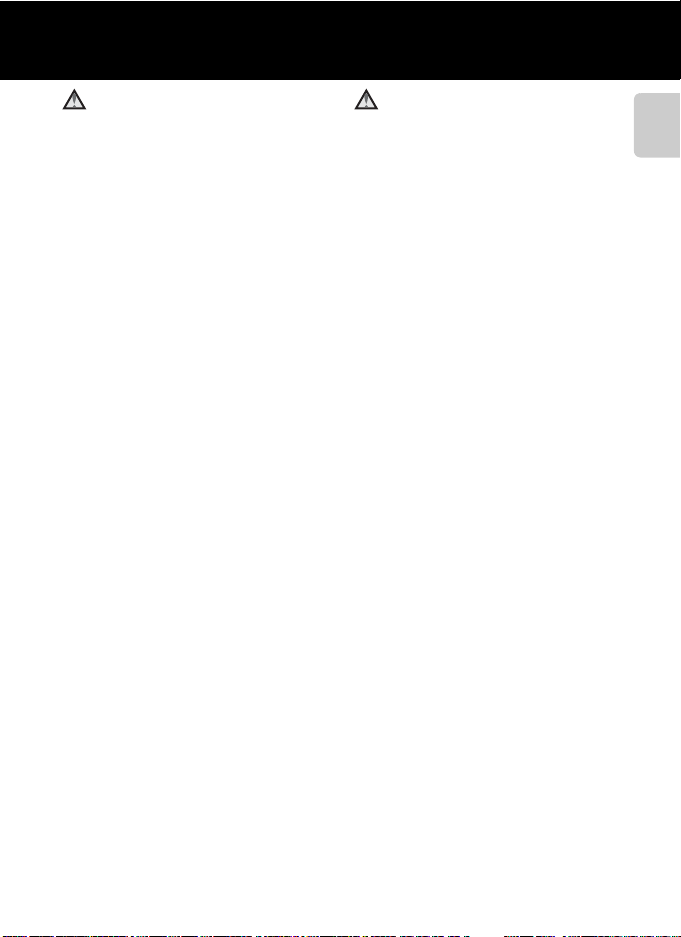
Voor uw veiligheid
Ga voorzichtig om met de
batterij
Bij onjuist gebruik kan de batterij gaan
lekken, oververhit raken of ontploffen. Let op
de volgende punten bij het gebruik van de
batterij in combinatie met dit product:
•
Schakel het apparaat uit voordat u de
batterij verwisselt. Als u de
lichtnetlaadadapter / lichtnetadapter
gebruikt, haalt u eerst de stekker uit het
stopcontact.
•
Gebruik uitsluitend een oplaadbare
Li-ionbatterij EN-EL12 (meegeleverd). Laad
de batterij op door gebruik te maken van
een camera die het opladen van batterijen
ondersteunt of door een batterijlader
MH-65 (apart verkrijgbaar) te gebruiken. U
kunt de batterij opladen met de camera
door gebruik te maken van een
lichtnetlaadadapter EH-69P (meegeleverd)
of de functie
•
Probeer de batterij niet ondersteboven of
achterstevoren in de camera te plaatsen.
•
U mag de batterij niet kortsluiten of uit
elkaar halen, of de isolatie of het omhulsel
verwijderen of openbreken.
•
Stel de batterij niet bloot aan vuur of
overmatige hitte.
•
Dompel de batterij niet onder in water en
zorg dat deze niet vochtig wordt.
•
Zorg dat de beschermkap weer op de
contactpunten wordt geplaatst wanneer
u de batterij vervoert. Vervoer of bewaar
de batterij niet bij metalen voorwerpen,
zoals halskettingen of haarspelden.
•
Een volledig ontladen batterij kan gaan
lekken. Om schade aan het product te
voorkomen, dient u de batterij te
verwijderen wanneer deze leeg is.
•
Stop onmiddellijk met het gebruik van de
batterij wanneer zich een verandering
voordoet, zoals verkleuring of vervorming.
•
Spoel kleding of huid die in contact is
gekomen met vloeistof uit een
beschadigde batterij onmiddellijk af met
veel water.
Opladen via computer
.
Neem bij gebruik van de
lichtnetlaadadapter de
onderstaande
voorzorgsmaatregelen in acht
Houd de lichtnetlaadadapter droog. Als u
•
deze voorzorgsmaatregel niet in acht
neemt, kan dit leiden tot brand of een
elektrische schok.
•
Verwijder stof op of bij de metalen
onderdelen van de stekker met een
droge doek. Als u dit nalaat en het
product blijft gebruiken, kan dit brand
veroorzaken.
•
Raak de stekker niet aan of kom niet in de
buurt van de lichtnetlaadadapter tijdens
onweer. Als u deze voorzorgsmaatregel
niet in acht neemt, kan dit leiden tot een
elektrische schok.
•
Voorkom beschadigingen of
veranderingen aan de USB-kabel. Trek de
kabel niet met kracht los en buig deze
niet. Plaats geen zware voorwerpen op
de kabel en stel de kabel niet bloot aan
hitte of vuur. Als de isolatie beschadigd
raakt en de draden bloot komen te
liggen, laat de kabel dan door een door
Nikon erkende servicedienst nakijken. Als
u deze voorzorgsmaatregelen niet in
acht neemt, kan dit brand of een
elektrische schok veroorzaken.
•
Raak de stekker of de lichtnetlaadadapter
niet met natte handen aan. Als u deze
voorzorgsmaatregel niet in acht neemt,
kan dit leiden tot een elektrische schok.
•
Gebruik geen converters of adapters om
van de ene spanning naar de andere
spanning om te schakelen en gebruik
geen DC-naar-AC-omvormers. Het niet in
acht nemen van deze
voorzorgsmaatregel kan het product
beschadigen of leiden tot oververhitting
of brand.
Inleiding
vii

Voor uw veiligheid
Gebruik de juiste kabels
Gebruik voor aansluitingen uitsluitend de
voor dit doel meegeleverde of bij Nikon
verkrijgbare kabels, zodat wordt voldaan
Inleiding
aan de productvoorschriften.
Wees voorzichtig met de
bewegende delen
Pas op dat uw vingers of andere
voorwerpen niet bekneld r aken tussen de
objectiefbescherming of andere
bewegende delen.
Cd-rom's
De cd-roms die zijn meegeleverd met dit
apparaat mogen niet worden afgespeeld
op audio-cd-apparatuur. Als u cd-rom's
afspeelt op een audio-cd-speler, kan dit
leiden tot gehoorverlies of beschadiging
van de apparatuur.
Wees voorzichtig met gebruik
van de flitser
Als u een flitser dicht bij de ogen van een
te fotograferen persoon gebruikt, kan dit
tijdelijk oogletsel veroorzaken. Wees
extra voorzichtig bij het fotograferen van
kleine kinderen. De flitser mag niet
dichterbij worden gehouden dan 1 m.
Flits niet als het flitsvenster met
een persoon of voorwerp in
aanraking komt
Als u deze voorzorgsmaatregel niet in
acht neemt, kan dit brand of
brandwonden veroorzaken.
Vermijd contact met vloeibare
kristallen
Als de monitor beschadigd raakt, dient u
erop te letten dat u zich niet verwondt
aan de glassplinters en te voorkomen dat
de vloeibare kristallen in de monitor in
aanraking komen met uw huid, ogen of
mond.
Schakel de camera uit in een
vliegtuig of ziekenhuis
Schakel de camera uit in het vliegtuig
tijdens het opstijgen of landen. Volg de
instructies van het ziekenhuis voor
gebruik in een ziekenhuis. De
elektromagnetische straling die deze
camera produceert, kan de elektronische
systemen van het vliegtuig of de
instrumenten van het ziekenhuis storen.
viii

Mededelingen
Mededeling voor Europese klanten
WAARSCHUWINGEN
HET GEVAAR OP EEN EXPLOSIE
BESTAAT ALS DE BATTERIJ WORDT
VERVANGEN DOOR EEN BATTERIJ
VAN EEN ONJUIST TYPE.
VERWIJDER GEBRUIKTE BATTERIJEN
VOLGENS DE INSTRUCTIES.
Dit pictogram geeft aan dat dit
product via gescheiden
inzameling moet worden
afgevoerd.
Het volgende is alleen van
toepassing op gebruikers in Europese
landen:
• Dit product moet gescheiden van het
overige afval worden ingeleverd bij
een daarvoor bestemd
inzamelingspunt. Gooi niet samen met
het huishoudelijk afval weg.
• Neem voor meer informatie contact
op met de leverancier of de
gemeentelijke reinigingsdienst.
Dit symbool op de batterij duidt
aan dat de batterij afzonderlijk
moet ingezameld worden.
Het volgende is alleen van
toepassing op gebruikers in Europese landen:
• Alle batterijen, al dan niet voorzien van
dit symbool, moeten afzonderlijk
worden ingezameld op een geschikt
inzamelpunt. Gooi niet samen met het
huishoudelijk afval weg.
• Neem voor meer informatie contact
op met de leverancier of de
gemeentelijke reinigingsdienst.
Inleiding
ix
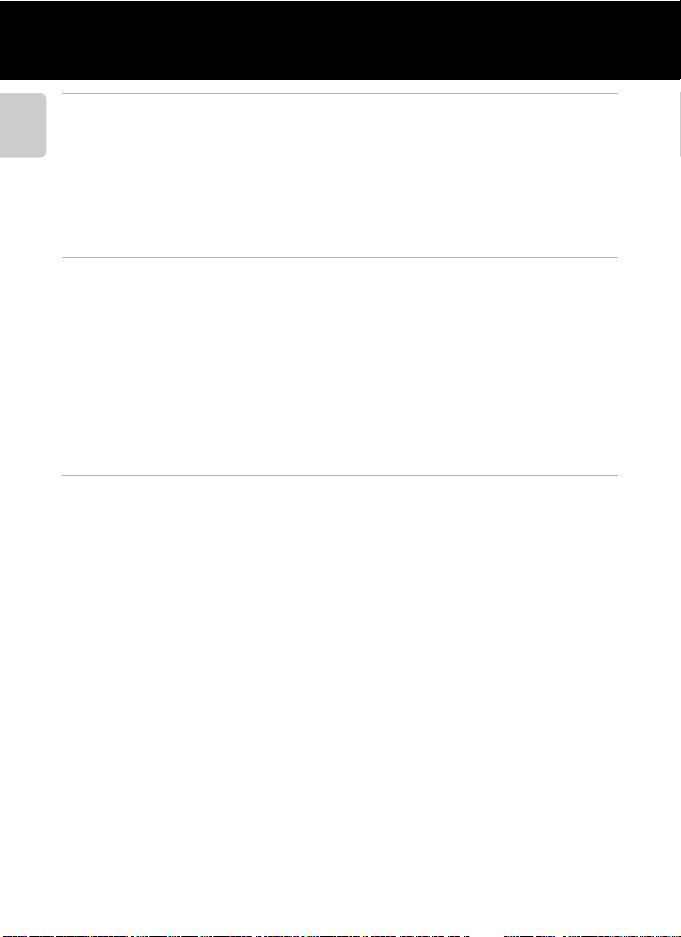
Inhoudsopgave
Inleiding.................................................................................................................................................. ii
Lees dit eerst........................................................................................................................................... ii
Inleiding
De inhoud van het pakket controleren.................................................................................................... ii
Over deze handleiding...................................................................................................................................... iii
Informatie en voorzorgsmaatregelen..................................................................................................... iv
Voor uw veiligheid............................................................................................................................... vi
WAARSCHUWINGEN.......................................................................................................................................... vi
Mededelingen....................................................................................................................................... ix
Onderdelen van de camera en basiswerking............................................................................ 1
Onderdelen van de camera............................................................................................................... 2
De camerabody..................................................................................................................................................... 2
Regelaars die worden gebruikt in de opnamestand...................................................................... 4
Regelaars die worden gebruikt in de weergavestand................................................................... 5
De monitor ............................................................................................................................................................... 6
Basiswerking........................................................................................................................................... 9
Overschakelen tussen opnamestand en weergavestand........................................................... 9
De draaibare multi-selector gebruiken................................................................................................. 10
Menu's gebruiken (de knop d)............................................................................................................ 11
De camerariem bevestigen.......................................................................................................................... 12
De grondbeginselen van opnemen en weergeven............................................................. 13
Voorbereiding 1 De batterij plaatsen .......................................................................................... 14
Voorbereiding 2 De batterij opladen........................................................................................... 16
Voorbereiding 3 Een geheugenkaart plaatsen........................................................................ 18
Intern geheugen en geheugenkaarten................................................................................................ 19
Goedgekeurde geheugenkaarten........................................................................................................... 19
Stap 1 De camera inschakelen ....................................................................................................... 20
De camera aan- en uitzetten....................................................................................................................... 21
Taal, datum en tijd instellen......................................................................................................................... 22
Stap 2 Een opnamestand selecteren ........................................................................................... 24
Beschikbare opnamestanden..................................................................................................................... 25
Stap 3 Het beeld kadreren............................................................................................................... 26
De zoom gebruiken .......................................................................................................................................... 27
Stap 4 Scherpstellen en opnemen................................................................................................ 28
Stap 5 Opnamen weergeven.......................................................................................................... 30
De weergave van opnamen wijzigen.................................................................................................... 31
Stap 6 Ongewenste opnamen wissen......................................................................................... 32
x

Inhoudsopgave
Opnamefuncties ............................................................................................................................... 35
A Autostand........................................................................................................................................ 36
Instellingen van de stand A (Autostand) wijzigen...................................................................... 36
Beschikbare opties in het automatische opnamemenu............................................................ 37
Onderwerpsstand (opname voor vastgestelde onderwerpen)......................................... 39
Instellingen van de onderwerpsstand wijzigen.............................................................................. 40
Kenmerken van elke onderwerpsstand................................................................................................ 40
Continu-opnamestand (fotograferen met hoge snelheid).................................................. 50
Instellingen voor de continu-opnamestand wijzigen................................................................. 51
Beschikbare opties in het menu voor continu-opname............................................................ 52
Stand Speciale effecten (effecten toepassen tijdens het opnemen) ............................... 53
Instellingen wijzigingen in de stand Speciale effecten.............................................................. 54
Functies die kunnen worden ingesteld met de multi-selector.......................................... 55
Beschikbare functies......................................................................................................................................... 55
De flitser gebruiken (Flitsstand)................................................................................................................. 56
De zelfontspanner gebruiken..................................................................................................................... 59
De glimlachtimer, glimlachtimer continu gebruiken.................................................................. 61
Macrostand gebruiken.................................................................................................................................... 64
Helderheid (belichtingscompensatie), levendigheid en kleurtoon aanpassen
(creatieve instelknop)....................................................................................................................................... 65
Helderheid aanpassen (Belichtingscompensatie).......................................................................... 68
Standaardinstellingen...................................................................................................................................... 69
Het beeldformaat wijzigen (Beeldmodus)................................................................................. 71
Beeldmodus Instellingen voor beeldformaat en -kwaliteit...................................................... 71
Functies die niet tegelijk kunnen worden gebruikt............................................................... 73
Gezichtsherkenning gebruiken ..................................................................................................... 76
Huid verzachten gebruiken............................................................................................................. 77
Scherpstelvergrendeling.................................................................................................................. 78
Inleiding
Weergavefuncties ............................................................................................................................ 79
Beschikbare functies in de weergavestand (Weergavemenu)........................................... 80
De camera op een televisie, computer of printer aansluiten.............................................. 81
ViewNX 2 gebruiken .......................................................................................................................... 82
ViewNX 2 installeren......................................................................................................................................... 82
Beelden overzetten naar de computer................................................................................................. 84
Opnamen weergeven ..................................................................................................................................... 85
Foto's retoucheren............................................................................................................................................. 86
Films bewerken.................................................................................................................................................... 86
Beelden afdrukken............................................................................................................................................. 86
xi

Inhoudsopgave
Films opnemen en afspelen ......................................................................................................... 87
Films opnemen.................................................................................................................................... 88
Inleiding
Opname-instellingen voor films wijzigen (het Filmmenu)....................................................... 91
Films afspelen....................................................................................................................................... 92
Algemene camera-instellingen................................................................................................... 93
Het setup-menu .................................................................................................................................. 94
Referentiegedeelte..................................................................................................................... E1
Eenvoudig panorama gebruiken (opnemen en weergeven)........................................ E2
Opnamen maken met Eenvoudig panorama............................................................................ E2
Beelden afspelen die zijn vastgelegd met Eenvoudig panorama (doorbladeren)
Panorama assist gebruiken ........................................................................................................ E5
Opnamen weergeven en verwijderen die continu zijn vastgelegd (reeks).............. E7
Reeksen afspelen.......................................................................................................................................... E7
Beelden in een reeks wissen.................................................................................................................. E9
Stilstaande beelden bewerken .............................................................................................. E10
Bewerkingsfuncties .................................................................................................................................. E10
k Snel retoucheren: Contrast en verzadiging verbeteren............................................ E12
I D-Lighting: Helderheid en contrast verbeteren.............................................................. E13
e Huid verzachten: Huidtinten verzachten............................................................................ E14
p Filtereffecten: Digitale filtereffecten toepassen................................................................ E16
g Kleine afbeelding: Het formaat van een beeld verkleinen....................................... E18
a Uitsnede: Een uitgesneden kopie maken............................................................................ E19
De camera aansluiten op een televisie (beelden bekijken op een televisie) ........ E21
De camera op een printer aansluiten (Rechtstreeks afdrukken) ............................... E23
De camera op een printer aansluiten........................................................................................... E24
Afzonderlijke opnamen afdrukken................................................................................................. E26
Meerdere opnamen afdrukken......................................................................................................... E27
Het opnamemenu (voor stand A (auto), continu-opnamestand) .......................... E30
Witbalans (Kleurtoon aanpassen).................................................................................................... E30
Lichtmeting................................................................................................................................................... E33
ISO-waarde .................................................................................................................................................... E34
Continu-opname....................................................................................................................................... E35
AF-veldstand................................................................................................................................................. E37
Autofocus-stand......................................................................................................................................... E42
....... E4
xii

Inhoudsopgave
Het Weergavemenu................................................................................................................... E43
a Afdrukopdracht (Een DPOF-afdrukopdracht maken).................................................. E43
b Diashow................................................................................................................................................... E46
d Beveiligen.............................................................................................................................................. E47
f Beeld draaien ........................................................................................................................................ E49
E Spraakmemo........................................................................................................................................... E50
h Kopiëren (Kopiëren tussen intern geheugen en geheugenkaart)...................... E52
C Reeksweergaveopties..................................................................................................................... E54
N Kies hoofdfoto...................................................................................................................................... E54
Filmmenu....................................................................................................................................... E55
Filmopties....................................................................................................................................................... E55
Autofocus-stand......................................................................................................................................... E59
Het setup-menu .......................................................................................................................... E60
Welkomstscherm....................................................................................................................................... E60
Tijdzone en datum.................................................................................................................................... E61
Monitorinstellingen.................................................................................................................................. E64
Datumstempel (Datum en tijd afdrukken)................................................................................. E66
Vibratiereductie .......................................................................................................................................... E67
Bewegingsdetectie................................................................................................................................... E68
AF-hulplicht................................................................................................................................................... E69
Digitale zoom............................................................................................................................................... E70
Geluidsinstellingen................................................................................................................................... E71
Automatisch uit.......................................................................................................................................... E72
Geheug. formatteren/Geheugenkaart form............................................................................. E73
Taal/Language..................................................................................................................
TV-instellingen............................................................................................................................................. E74
Opladen via computer........................................................................................................................... E75
Knipperwaarsch.......................................................................................................................................... E77
Filmstrip........................................................................................................................................................... E79
Standaardwaarden ................................................................................................................................... E80
Firmware-versie .......................................................................................................................................... E83
Namen voor bestanden en mappen.................................................................................... E84
Optionele accessoires................................................................................................................ E85
Foutmeldingen............................................................................................................................ E86
........................... E74
Inleiding
xiii

Inhoudsopgave
Technische opmerkingen en index ........................................................................................ F1
Behandeling van het product .................................................................................................... F2
Inleiding
De camera.......................................................................................................................................................... F2
De batterij........................................................................................................................................................... F4
Lichtnetlaadadapter..................................................................................................................................... F5
Geheugenkaarten.......................................................................................................................................... F5
Reiniging en opslag ....................................................................................................................... F6
Reinigen............................................................................................................................................................... F6
Opslag................................................................................................................................................................... F6
Problemen oplossen...................................................................................................................... F7
Specificaties .................................................................................................................................... F15
Ondersteunde standaards..................................................................................................................... F19
Index.................................................................................................................................................. F20
xiv

Onderdelen van de camera en basiswerking
In dit hoofdstuk worden de onderdelen van de camera beschreven en wordt tevens
uitgelegd hoe de basisfuncties van de camera moeten worden gebruikt.
Onderdelen van de camera ....................................... 2
De camerabody......................................................................................................2
Regelaars die worden gebruikt in de opnamestand................................4
Regelaars die worden gebruikt in de weergavestand.............................5
De monitor...............................................................................................................6
Basiswerking .............................................................. 9
Overschakelen tussen opnamestand en weergavestand ......................9
De draaibare multi-selector gebruiken.......................................................10
Menu's gebruiken (de knop d) .................................................................11
De camerariem bevestigen .............................................................................12
Onderdelen van de camera en basiswerking
Als u direct gebruik wilt gaan maken van de camera, raadpleegt u “De
grondbeginselen van opnemen en weergeven“ (A 13).
1

Onderdelen van de camera en basiswerking
Onderdelen van de camera
De camerabody
213 6745
Onderdelen van de camera en basiswerking
10
Objectiefbescherming gesloten
Zoomknop ....................................................4, 5, 27
f : groothoek ........................................4, 27
g : tele........................................................ 4, 27
1
h : miniatuurweergave ...................5, 31
i : zoomweergave.............................5, 31
j : help ........................................................... 39
2 Luidspreker ..................................................... 80, 92
Hoofdschakelaar/camera-aan-lampje
3
........................................................................................20
4 Ontspanknop ..............................................4, 5, 28
8
Flitser uitgeklapt
9
Zelfontspannerlampje..................................... 59
5
AF-hulpverlichting............................................. 95
6 Standknop ............................................... 4, 5, 9, 24
7 Microfoon (stereo)......................................80, 88
8 Flitser.......................................................................... 56
9 Objectief
10 Objectiefbescherming
2

12 4 653
Onderdelen van de camera
Onderdelen van de camera en basiswerking
16 17 18
1 Monitor.................................................................6, 24
2
Draaibare multi-selector (multi-selector)
3 k (selectie toepassen)-knop................. 5, 10
4 c (weergave)-knop .................4, 5, 9, 30, 80
Laadlampje ............................................ 17, E76
5
Flitserlampje...........................................................56
6 b (e filmopname)-knop ..................4, 5, 88
7 Statiefaansluiting.......................................... F17
8 d-knop...................... 4, 5, 11, 37, 80, 91, 94
9 l (wissen)-knop................................4, 5, 32, 80
10 Dekselontgrendeling................................14, 18
....10
1271110981314
Deksel batterijvak/
11
geheugenkaartsleuf...................................14, 15
12 Oogje voor camerariem ................................. 12
13 HDMI Mini-connector (type C)................... 81
14 Deksel aansluitingen .................................16, 81
15 USB/AV-uitgangsconnector .................16, 81
16 Geheugenkaartsleuf ......................................... 18
17 Batterijvak................................................................ 14
18 Batterijvergrendeling ....................................... 14
15
3

Onderdelen van de camera
Regelaars die worden gebruikt in de opnamestand
Regelaar Naam Hoofdfunctie A
Keuzeknop
Onderdelen van de camera en basiswerking
Zoomknop
Draaibare
multi-selector
d-knop
Ontspanknop
Filmopnameknop
Weergaveknop Hiermee worden opnamen weergegeven.9,30,
Wisknop
Hiermee wordt overgeschakeld naar een
andere opnamestand.
Hiermee wordt in- en uitgezoomd; draai naar
g (i) om in te zoomen en het onderwerp
groter te maken of naar f (h) om uit te
zoomen en een groter gebied te bekijken.
Zie “De draaibare multi-selector gebruiken“.
Hiermee wordt het menu weergegeven en
verborgen.
Als deze half wordt ingedrukt (als u stopt met
drukken wanneer u weerstand voelt):
scherpstelling en instellen van belichting.
Als deze helemaal wordt ingedrukt: de sluiter
wordt ontspannen.
Hiermee wordt het opnemen van een film
gestart en gestopt.
Hiermee wordt de als laatste opgeslagen
opname gewist.
24
27
10,
11
11,
37,
91,
94
28
88
92
32
4

Onderdelen van de camera
Regelaars die worden gebruikt in de weergavestand
Regelaar Naam Hoofdfunctie A
• Als de camera uit staat, drukt u op deze
knop en houdt u deze ingedrukt om de
Weergaveknop
Zoomknop
camera in te schakelen en over te
schakelen naar de weergavestand.
• Gaat terug naar opnamestand.
• Indien de zoomknop naar g (i) wordt
gedraaid: het beeld wordt vergroot.
• Indien de zoomknop naar f (h) wordt
gedraaid: miniaturen of de kalender
worden/wordt weergegeven.
• Hiermee wordt het volume aangepast bij
het afspelen van spraakmemo's en films
21,
30
9
31
31
80, 92,
E50
Onderdelen van de camera en basiswerking
Draaibare
multi-selector
Selectie
toepassen-knop
d-knop
Wisknop Hiermee worden opnamen gewist. 32
Keuzeknop
Ontspanknop –
Filmopnameknop
Zie “De draaibare multi-selector gebruiken“.
• Hiermee worden het histogram en de
opname-informatie weergegeven.
• Hiermee wordt overgeschakeld voor
miniatuurweergave of gezoomde
weergave van opname naar
schermvullende weergave.
• Hiermee worden films afgespeeld.
Hiermee wordt het menu weergegeven en
verborgen.
Gaat terug naar opnamestand.
10,
11
30
31
92
11,
80,
94
–
–
5

Onderdelen van de camera
1 60 0
F 3.3
+1.0
1 /2 5 0
9 99
2 9m 0 s
10
10
2
9 99
9 99 9
De monitor
• De informatie die wordt weergegeven op de monitor tijdens opname en weergave
verandert afhankelijk van de instellingen en gebruiksstatus van de camera. Er wordt
standaard informatie weergegeven als de camera wordt ingeschakeld en als u de
camera bedient. Deze wordt na enkele seconden weer uitgeschakeld (als
Monitorinstellingen (A 94) ➝ Foto-informatie is ingesteld op Automatische
info).
Opnamestand
Onderdelen van de camera en basiswerking
39
33
38
37
10
36
35
34
32
29
28
27 26 25 24 23
2
31
30
2
1
10
+1.0
1600
3
1/250
22 21 20
54
F3.3
29m 0s
999
19
18
999
9999
7
8
9
10
11
12
17
6
13
14
15
16
6

Onderdelen van de camera
1 Opnamestand............................................... 24, 25
2 Macrostand............................................................. 64
3 Zoomaanduiding........................................ 27, 64
4 Scherpstelaanduiding...................................... 28
5 AE/AF-L-aanduiding.................................... E5
6 Flitsstand .................................................................. 56
7 Aanduiding batterijniveau ............................20
8 Pictogram voor vibratiereductie ...............94
9 Pictogram Bewegingsdetectie................... 95
10 Ruisond. serieopname .....................................44
Aanduiding “Datum niet ingesteld“
11
............................................................... 23, 94, E86
12 Pictogram voor reisbestemming ..............94
13 Datum afdrukken ................................................94
Filmopties (films met normale snelheid)
14
........................................................................................91
15 Filmopties (HS-films).........................................91
16 Beeldmodus...........................................................71
17 Eenvoudig panorama ...................................... 49
Aantal resterende opnamen
18
(stilstaande beelden) ........................................20
19 Aanduiding intern geheugen .....................20
20 Filmduur ................................................................... 88
21 Diafragma ................................................................28
22 Sluitertijd ..................................................................28
Scherpstelveld (automatisch,
23
doelzoek-AF) ..................................................28, 37
24
Scherpstelveld (handmatig of centrum)
Scherpstelveld (gezichtsherkenning,
25
huisdierherkenning) ..........................37, 43, 61
26 Scherpstelveld (onderwerp volgen)........37
27 Centrumgericht meetveld.............................37
28 Uit de hand/Statief.....................................41, 45
29 ISO-waarde..............................................................37
30 Belichtingscompensatiewaarde ........67, 68
31 Levendigheid.........................................................67
32 Kleurtoon..................................................................67
33 Witbalans..................................................................37
34 Continu-opnamestand............................43, 50
35 Tegenlicht (HDR) .................................................42
36 Zelfontspanner .....................................................59
Glimlachtimer,
37
glimlachtimer continu .....................................61
38 Dierenp. autom. ontsp.....................................43
39 Panorama.................................................................49
...37
Onderdelen van de camera en basiswerking
7

Onderdelen van de camera
1 m 0 s
9 99 / 9 9 9
1 m 0 s
9 99 9 / 99 9 9
9 99 9 . JP G
9 99 / 9 9 9
1 5/ 1 1 /2 0 11 12 : 0 0
4
Weergavestand
Schermvullende weergave (A 30) Opname-informatie (A 30)
15/11/2011 12:00
9999.JPG
21
20
19
16 15
18
17
14
13 12
Onderdelen van de camera en basiswerking
1 2 3
999/ 999
11
999/ 999
9999/9999
4
5
6
7
8
9
10
1m 0s
1m 0s
29
22
100NIKON
0004.JPG
F3.31/250
ISO 100
4/ 4
+1.0
23
2
25
26
27
28
ba
1 Opnamedatum .................................................... 22
2 Opnametijd ............................................................ 22
3 Aanduiding spraakmemo............. 80, E50
4 Aanduiding batterijniveau ............................20
5 Beveiligingspictogram.....................................80
6 Pictogram Afdrukopdracht...........................80
7 Beeldmodus...........................................................71
8 Filmopties................................................................91
9 Eenvoudig panorama ......................................49
(a) Nr. huidig beeld/
10
totale aantal beelden ...............................30
(b) Filmduur ...........................................................92
11 Aanduiding intern geheugen .....................30
Gids voor weergave van Eenvoudig
panorama .................................................. 49, E4
Gids voor sequentiële weergave
12
Gids voor filmweergave.................................. 92
Gids voor weergave van spraakmemo's
....................................................................... 80, E50
Gids voor opname van spraakmemo's
13
....................................................................... 80, E50
....51, E7
14 Volumeaanduiding.................... 80, 92, E50
15 D-Lighting pictogram...................................... 80
16 Pictogram Snel retoucheren ....................... 80
17 Pictogram Filtereffecten ................................ 80
18 Pictogram Kleine afbeelding....................... 80
19 Pictogram Huid verzachten......................... 80
20 Reekspictogram................................................... 51
21 Bestandsnummer en -type...................E84
22 Mapnaam........................................................E84
23 Bestandsnummer en -type...................E84
24 Diafragma................................................................ 28
25 Sluitertijd.................................................................. 28
26 Belichtingscompensatiewaarde........ 65, 68
27 ISO-waarde............................................................. 37
Huidige opnamenummer/
28
totale aantal beelden....................................... 30
29 Histogram*
* Een histogram is een grafiek die de verdeling van tonen in het beeld weergeeft. De horizontale as
komt overeen met de helderheid van de pixels, waarbij de donkere tonen zich links bevinden en
de lichte tonen rechts. De verticale as geeft het aantal pixels aan.
8

Basiswerking
8 40
2 9m 0s
4 / 4
1 5/ 1 1/ 2 0 11 1 5 :3 0
0 00 4 . J P G
Overschakelen tussen opnamestand en weergavestand
De camera heeft twee bedrijfsstanden: de opnamestand, die wordt gebruikt voor het
maken van opnamen, en de weergavestand, die wordt gebruikt voor het bekijken van
beelden.
Als u wilt overschakelen naar de weergavestand, drukt u op de c (weergave)-knop.
• In de weergavestand kunt u tevens overschakelen naar de opnamestand door op de
ontspanknop of de knop b (e filmopname) te drukken.
Opnamestand Weergavestand
15/11/2011 15:30
0004. JPG
29m 0s
840
• Draai aan de standknop en lijn een pictogram uit met de markering om een
opnamestand te selecteren (A 24-25).
4/ 4
Onderdelen van de camera en basiswerking
9

Basiswerking
4/ 4
15 / 1 1/ 2 01 1 1 5 :3 0
00 0 4 . J PG
De draaibare multi-selector gebruiken
Draai aan de multi-selector, druk op H (omhoog), I (omlaag), J (links) of K (rechts)
van de multi-selector en druk op de k-knop.
•
De draaibare multi-selector wordt in deze handleiding soms aangeduid met de term
“multi-selector“.
In de opnamestand
Hieraan wordt gedraaid om
Onderdelen van de camera en basiswerking
een item te selecteren*.
Hiermee wordt het menu
n (zelfontspanner)
(A 59) weergegeven.
Hiermee wordt de
huidige selectie
toegepast.
Hiermee wordt het menu p (macro-stand) (A 64) weergegeven.
* Items kunnen ook worden geselecteerd door omhoog of omlaag te drukken.
In de weergavestand
Hiermee wordt de
vorige opname
geselecteerd en het
weergegeven gebied
verplaatst als de
opname wordt
vergroot (A 31)
1
Vorige of volgende opnamen kunnen tevens worden geselecteerd door aan
de draaibare multi-selector te draaien.
2
Bij het weergeven van miniatuurafbeeldingen of wanneer de opname is
vergroot, wordt de camera met deze knop in schermvullende weergave gezet.
1
.
Hiermee wordt het menu
m
(flitsstand) (A56)
weergegeven.
Hiermee wordt de creatieve
A
instelknop (
weergegeven.
Hiermee wordt de gids
o
(belichtingscompensatie)
A
(
65)
68) weergegeven.
Hiermee worden het
histogram en de
opname-informatie
weergegeven (A 8) en
films afgespeeld
2
(A 92)
.
Hiermee wordt de volgende
opname geselecteerd en het
weergegeven gebied
verplaatst als de opname
wordt vergroot (
A
31)1.
15/11/2011 15:30
0004. JPG
Automatisch
4/ 4
100NIKON
0004.JPG
ISO 100
4/ 4
F3.31/250
+1.0
Tijdens weergave van menu's
Hiermee wordt het item links
geselecteerd of wordt
teruggegaan naar het vorige
scherm.
Hiermee wordt de huidige
selectie toegepast (volgende
scherm wordt weergegeven).
Hiermee wordt het onderliggende item geselecteerd*.
* Opties kunnen ook worden geselecteerd door de draaibare multi-selector te draaien.
10
Hiermee wordt het
bovenliggende item
geselecteerd*.
Hiermee wordt het item
rechts geselecteerd of
wordt doorgegaan naar het
volgende scherm (huidige
selectie wordt toegepast).
Opnamemenu
Beeldmodus
Witbalans
Lichtmeting
ISO-waarde
AF-veldstand
Autofocus-stand

Basiswerking
8 40
2 9m 0s
4 / 4
1 5/ 1 1/ 2 0 11 1 5 :3 0
0 00 4 . J P G
Menu's gebruiken (de knop d)
Als u op de knop d drukt terwijl het opnamescherm of weergavescherm wordt
weergegeven, wordt het menu voor de huidige stand weergegeven. Nadat het menu is
weergegeven, kunt u verschillende instellingen wijzigen.
Opnamestand Weergavestand
15/11/2011 15:30
0004. JPG
29m 0s
840
4/ 4
Onderdelen van de camera en basiswerking
Opnamemenu
Beeldmodus
Witbalans
Lichtmeting
ISO-waarde
AF-veldstand
Autofocus-stand
Tabblad A:
Hiermee worden de instellingen
weergegeven die kunnen worden gewijzigd
voor de huidige opnamestand (A24).
Afhankelijk van de huidige opnamestand
wordt een ander tabbladpictogram
weergegeven.
Tabblad D:
Hiermee worden instellingen voor het
opnemen van films weergegeven.
Tabblad z:
Hiermee wordt het setup-menu
weergegeven, waarin u een aantal
algemene instellingen kunt wijzigen.
C Als geen tabbladen worden weergegeven
Als u op de knop d drukt en het scherm voor het wijzigen van de
beeldmodus wordt weergegeven, drukt u op J van de draaibare
multi-selector om de tabbladen weer te geven.
Weergavemenu
TabbladenTabbladen
Tabblad c:
Hiermee worden de instellingen
weergegeven die kunnen worden gewijzigd
voor de weergavestand (A 30).
Tabblad z:
Hiermee wordt het setup-menu
weergegeven, waarin u een aantal
algemene instellingen kunt wijzigen.
Snel retoucheren
D-Lighting
Huid verzachten
Filtereecten
Afdrukopdracht
Diashow
Beveiligen
Beeldmodus
4608×3456
4608×3456
4000×3000
3264×2448
2592×1944
2048×1536
1024×768
11

Basiswerking
Gl oe il am pl ich t
TL -li ch t
Be wo lk t
Da gl ic ht
Fl it se r
Ha nd m. v oor in st el li ng
Overschakelen tussen tabs
Opnamemenu
Beeldmodus
Witbalans
Lichtmeting
ISO-waarde
AF-veldstand
Autofocus-stand
Druk op J van de
Onderdelen van de camera en basiswerking
draaibare multi-selector
om het tabblad te
markeren.
Opnamemenu
Beeldmodus
Witbalans
Lichtmeting
ISO-waarde
AF-veldstand
Autofocus-stand
Druk op H of I van de
draaibare multi-selector
om een tabblad te
selecteren en druk op de
knop k of op K.
Menuopties selecteren
Opnamemenu
Beeldmodus
Witbalans
Lichtmeting
ISO-waarde
AF-veldstand
Autofocus-stand
Druk op H of I van de draaibare
multi-selector om een optie te
selecteren en druk vervolgens op
K
of op de knop k.
U kunt ook een optie selecteren
door aan de draaibare multiselector te draaien.
Witbalans
Automatisch
Handm. voorinstelling
Handm. voorinstelling
Daglicht
Daglicht
Gloeilamplicht
Gloeilamplicht
TL-licht
TL-licht
Bewolkt
Bewolkt
Flitser
Flitser
Druk op H of I om een
optie te selecteren en druk
vervolgens op de knop k.
C Als het menu twee of meer pagina's beslaat
Set-up
Welkomstscherm
Tijdzone en datum
Monitorinstellingen
Datumstempel
Vibratiereductie
Bewegingsdetectie
AF-hulplicht
Er wordt een gids weergegeven die de paginapositie aangeeft.
Set-up
Welkomstscherm
Tijdzone en datum
Monitorinstellingen
Datumstempel
Vibratiereductie
Bewegingsdetectie
AF-hulplicht
Het geselecteerde menu
wordt weergegeven.
Als het wijzigen van
instellingen is voltooid,
drukt u op de knop
d om het menu te
verlaten.
De camerariem bevestigen
12

De grondbeginselen van opnemen en weergeven
Voorbereiding
Voorbereiding 1 De batterij plaatsen.....................................................................................14
Voorbereiding 2 De batterij opladen .....................................................................................16
Voorbereiding 3 Een geheugenkaart plaatsen...................................................................18
Opname
Stap 1 De camera inschakelen..................................................................................................20
Taal, datum en tijd instellen (Eerste gebruik na aanschaf)
Stap 2 Een opnamestand selecteren......................................................................................24
Stap 3 Het beeld kadreren..........................................................................................................26
Stap 4 Scherpstellen en opnemen..........................................................................................28
Weergave
Stap 5 Opnamen weergeven.....................................................................................................30
Stap 6 Ongewenste opnamen wissen ...................................................................................32
...........................................22
De grondbeginselen van opnemen en weergeven
13

De grondbeginselen van opnemen en weergeven
Voorbereiding 1 De batterij plaatsen
1 Open het deksel van het batterijvak/de
geheugenkaartsleuf.
2 Plaats de meegeleverde batterij
EN-EL12 (oplaadbare
De grondbeginselen van opnemen en weergeven
Li-ionbatterij).
• Gebruik de batterij om de oranje
batterijvergrendeling omhoog te duwen
in de met de pijl (1) aangegeven
richting en plaats de batterij volledig
(2).
• Als de batterij correct is geplaatst, klikt
de batterijvergrendeling op haar plaats.
B De batterij op correcte wijze plaatsen
Als u probeert de batterij ondersteboven of ac hterstevoren te plaatsen, kan dit schade
aan de camera veroorzaken.
Controleer of de batterij correct is geplaatst.
3 Sluit het deksel van het batterijvak/de
geheugenkaartsleuf.
• Laad de batterij op voordat u deze voor het eerst gebruikt
of wanneer de batterij bijna leeg is (A 16).
• Terwijl het deksel van het batterijvak/de
geheugenkaartsleuf open is, kan de camera niet worden
ingeschakeld. Bovendien kan de batterij die in de camera is
geplaatst niet worden opgeladen.
Batterijvergrendeling
14

Voorbereiding 1 De batterij plaatsen
De batterij verwijderen
Schakel de camera uit en controleer of het
camera-aan-lampje en de monitor uitgeschakeld zijn
voordat u het deksel van het batterijvak/de
geheugenkaartsleuf opent.
U verwijdert de batterij door het deksel van het batterijvak/
de geheugenkaartsleuf te openen en de oranje
batterijvergrendeling omhoog te schuiven in de richting
van de pijl (1). U kunt de batterij vervolgens met de hand
verwijderen (2). Verwijder de geheugenkaart niet onder
een hoek.
B Waarschuwing voor hoge temperaturen
De camera, batterij en geheugenkaart kunnen heet aanvoelen direct na gebruik van de camera. Wees
voorzichtig bij het verwijderen van de batterij of geheugenkaart.
De grondbeginselen van opnemen en weergeven
B Opmerkingen over de batterij
Lees en volg de waarschuwingen voor de batterij op pagina vii en in “De batterij“ (F4) voor u de batterij
gebruikt.
15

Voorbereiding 2 De batterij opladen
1 Bereid de meegeleverde lichtnetlaadadapter EH-69P voor.
Als een stekkeradapter* is meegeleverd met uw camera, bevestigt u de
stekkeradapter aan de stekker van de lichtnetlaadadapter. Duw de
stekkeradapter stevig in tot hij goed vastzit. Als de twee elementen met
elkaar verbonden zijn, mag u de stekkeradapter niet met geweld
verwijderen, want hierdoor kan het product beschadigd raken.
* De vorm van de stekkeradapter is afhankelijk van het land of de regio
waar de camera werd aangeschaft.
De grondbeginselen van opnemen en weergeven
In Argentinië, Brazilië en Korea is de stekkeradapter bij aankoop al aan
de lichtnetlaadadapter bevestigd.
2 Controleer of de batterij in de camera is geplaatst en sluit de camera
vervolgens aan op de lichtnetlaadadapter. Houd hierbij de volgorde van
1 t/m 3 aan.
• Laat de camera uitgeschakeld.
• Zorg ervoor dat u de kabel op de juiste manier aansluit. Oefen geen kracht uit wanneer u de
kabel op de camera aansluit. Let op dat u bij het loskoppelen van de kabel de connector
recht uit de aansluiting trekt.
• Sluit het deksel van het batterijvak/de geheugenkaartsleuf.
Laadlampje
Stopcontact
USB-kabel (meegeleverd)
• Het laadlampje knippert langzaam groen om aan te geven dat de batterij wordt geladen.
• Het duurt ongeveer vier uur om een volledig lege batterij op te laden.
• Als het opladen van de batterij is voltooid, gaat het laadlampje uit.
• Zie “Het laadlampje“ (A 17) voor meer informatie.
3 Haal de lichtnetlaadadapter uit het stopcontact en koppel daarna de
USB-kabel los.
• Als de camera door middel van de lichtnetlaadadapter aangesloten is op een stopcontact,
16
kan de camera niet worden ingeschakeld.
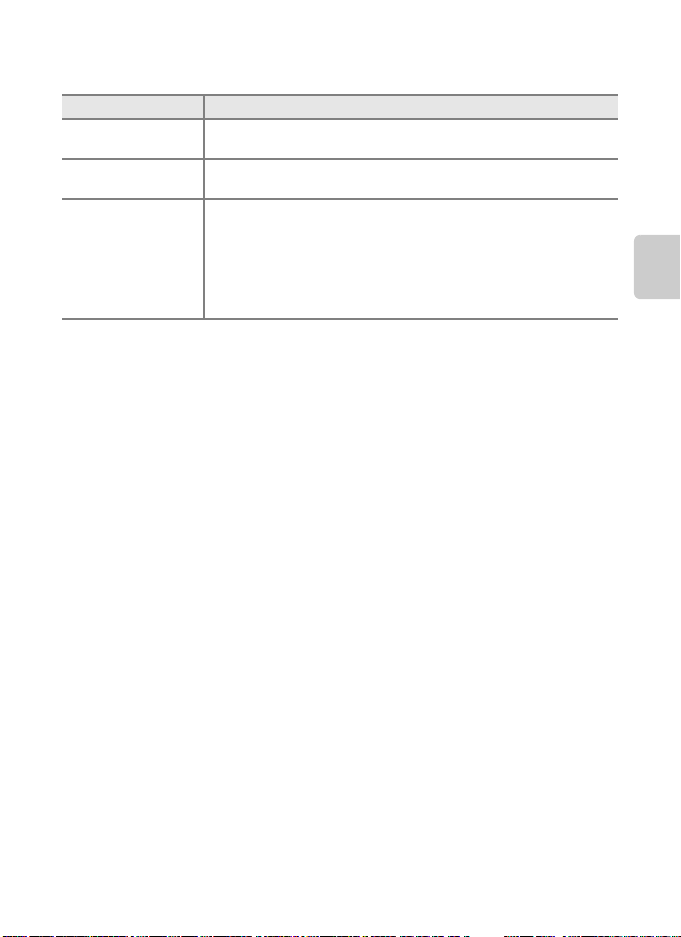
Het laadlampje
Status Beschrijving
Knippert langzaam
(groen)
Uit
Knippert (groen)
De batterij wordt opgeladen.
De batterij wordt niet opgeladen. Als het opladen voltooid is, knippert
het lampje niet meer groen en gaat het uit.
• De omgevingstemperatuur is niet geschikt om batterijen op te laden.
Laad de batterij binnenshuis op bij een omgevingstemperatuur van
5 °C tot 35 °C.
• De USB-kabel of de lichtnetlaadadapter is niet goed aangesloten, of er
is een probleem met de batterij. Koppel de USB-kabel los of trek de
lichtnetlaadadapter uit en sluit hem opnieuw aan, of vervang de
batterij.
Voorbereiding 2 De batterij opladen
De grondbeginselen van opnemen en weergeven
B Opmerkingen over de lichtnetlaadadapter
Lees en volg de waarschuwingen voor de lichtnetlaadadapter EH-69P op pagina vii en in
“Lichtnetlaadadapter“ (F5), voor u hem gebruikt.
C Laden met behulp van de computer of een batterijlader
• U kunt de oplaadbare Li-ionbatterij EN-EL12 ook opladen door de camera aan te sluiten op een computer
(A 81, E75).
• De EN-EL12 kan ook zonder gebruik te maken van de camera worden opgeladen met behulp van de
batterijlader MH-65 (apart verkrijgbaar; E85).
C Opmerkingen over het lichtnet als voedingsbron
• U kunt opnamen maken en beelden afspelen wanneer u de lichtnetadapter EH-62F (apart verkrijgbaar;
E85) gebruikt om de camera via een stopcontact van voeding te voorzien.
• Gebruik in geen geval een lichtnetadapter van een ander merk of model dan EH-62F. Als u deze
voorzorgsmaatregel niet in acht neemt, kan dit leiden tot oververhitting of beschadiging van de camera.
17

Voorbereiding 3 Een geheugenkaart plaatsen
1 Controleer of het camera-aan-lampje en de
monitor zijn uitgeschakeld en open het deksel
van het batterijvak/de geheugenkaartsleuf.
• Zet de camera uit voor u het deksel opent.
2 Plaats de geheugenkaart.
• Schuif de geheugenkaart in de sleuf tot de
De grondbeginselen van opnemen en weergeven
kaart op zijn plaats klikt.
Geheugenkaartsleuf
B De geheugenkaart plaatsen
Als u de geheugenkaart ondersteboven of
achterstevoren plaatst, kan dit schade aan
de camera of de kaart veroorzaken.
Controleer of de geheugenkaart correct is
geplaatst.
3 Sluit het deksel van het batterijvak/de
geheugenkaartsleuf.
B Een geheugenkaart formatteren
• Vergeet niet, wanneer u voor het eerst een geheugenkaar t die eerder in een ander apparaat is gebruikt, in
deze camera plaatst om de kaart te formatteren met deze camera.
• Alle gegevens die op een geheugenkaart zijn opgeslagen worden permanent verwijderd als de
kaart wordt geformatteerd. Speel belangrijke beelden over naar een computer en sla ze op voordat u
gaat formatteren.
• Als u een geheugenkaart wilt formatteren, plaatst u de kaart in de camera, drukt u op de knop d en
selecteert u Geheugenkaart form. in het setup-menu (A 94).
B Opmerkingen over geheugenkaarten
Zie “Geheugenkaarten“ (F5) en de documentatie bij uw geheugenkaart voor meer informatie.
18

Voorbereiding 3 Een geheugenkaart plaatsen
De geheugenkaart verwijderen
Schakel de camera uit en controleer of het
camera-aan-lampje en de monitor uitgeschakeld zijn
voordat u het deksel van het batterijvak/de
geheugenkaartsleuf opent.
Druk voorzichtig op de geheugenkaart in de camera (1)
om de kaart gedeeltelijk uit te werpen, en verwijder
vervolgens de kaart (2). Verwijder de geheugenkaart niet
onder een hoek.
B Waarschuwing voor hoge temperaturen
De camera, batterij en geheugenkaart kunnen heet aanvoelen direct na gebruik van de camera. Wees
voorzichtig bij het verwijderen van de batterij of geheugenkaart.
Intern geheugen en geheugenkaarten
Het is mogelijk om cameragegevens, met inbegrip van foto's en films, op te slaan in het
interne geheugen van de camera (circa 89 MB) of op een geheugenkaart. Als u het
interne geheugen van de camera wilt gebruiken voor opname en weergave, verwijdert
u eerst de geheugenkaart.
Goedgekeurde geheugenkaarten
De volgende SD-geheugenkaarten (Secure Digital) zijn getest en goedgekeurd voor
gebruik in deze camera.
• Geheugenkaarten met een SD Speed Class-classificatie van 6 of sneller worden
aanbevolen om films op te nemen. De filmopname kan onverwachts stoppen
wanneer geheugenkaarten met een lagere Speed Class-waarde worden gebruikt.
SD-geheugenkaart
SanDisk 2 GB
TOSHIBA 2 GB
Panasonic 2 GB
Lexar – 4 GB, 8 GB, 16 GB, 32 GB –
1
Als u de geheugenkaart gebruikt met een kaartlezer of een vergelijkbaar apparaat, controleert u of
dat apparaat kaarten van 2 GB ondersteunt.
2
SDHC-compatibel.
Als u de geheugenkaart gebruikt met een kaartlezer of een vergelijkbaar apparaat,
controleert u of dat apparaat SDHC ondersteunt.
3
SDXC-compatibel.
Als u de geheugenkaart gebruikt met een kaartlezer of een vergelijkbaar apparaat,
controleert u of dat apparaat SDXC ondersteunt.
• Neem contact op met de fabrikant voor meer informatie over de hierboven vermelde kaarten. Wij
kunnen niet garanderen dat de camera naar behoren werkt bij gebruik van geheugenkaarten van
andere fabrikanten.
1
1
1
SDHC-geheugenkaart
4 GB, 8 GB, 16 GB, 32 GB 64 GB
4 GB, 8 GB, 16 GB, 32 GB 64 GB
4 GB, 8 GB, 12 GB, 16 GB, 32 GB 48 GB, 64 GB
2
SDXC-geheugenkaart
De grondbeginselen van opnemen en weergeven
3
19

Stap 1 De camera inschakelen
8 40
2 9m 0s
1 Druk op de hoofdschakelaar om de camera aan
te zetten.
• Als u de camera vo or het eerst inschakelt, raadpleegt u
“Taal, datum en tijd instellen“ (A 22).
• Het objectief wordt uitgeschoven en de monitor gaat aan.
2 Controleer de aanduiding voor het batterijniveau en het aantal resterende
opnamen.
Aanduiding batterijniveau
De grondbeginselen van opnemen en weergeven
29m 0s
840
Aantal resterende opnamen
Aanduiding batterijniveau
Melding Beschrijving
b De batterij is volledig opgeladen.
B
N
Batterij is leeg.
Aantal resterende opnamen
Het aantal opnamen dat kan worden gemaakt wordt weergegeven.
• C wordt weergegeven als geen geheugenkaart in de camera is geplaatst. In dat geval
worden de opnamen opgeslagen in het interne geheugen (circa. 89 MB).
• Het aantal resterende opnamen is afhankelijk van de hoeveelheid beschikbaar geheugen in
het interne geheugen of op de geheugenkaart en varieert tevens afhankelijk van de
beeldkwaliteit en het beeldformaat (bepaald door de instelling voor de beeldmodus;
A 72).
• Het aantal resterende opnamen dat in de illustraties in deze handleiding wordt
weergegeven dient uitsluitend als voorbeeld.
De batterij is bijna leeg. U moet de batterij binnenkort opladen of
vervangen.
De camera kan geen opnamen maken. Laad de batterij op of
vervang deze door een volledig opgeladen batterij.
20

Stap 1 De camera inschakelen
840
29m 0 s
De camera aan- en uitzetten
• Het camera-aan-lampje knippert kort groen en gaat vervolgens uit, waarmee de
monitor wordt ingeschakeld.
• U zet de camera uit door op de hoofdschakelaar te drukken. Als de camera wordt
uitgeschakeld, worden het camera-aan-lampje en de monitor uitgeschakeld.
• U kunt de camera aanzetten en overschakelen naar de weergavestand door op de
knop c (weergave) te drukken en deze ingedrukt te houden. Het objectief komt
niet naar buiten.
C Stroombesparingsfunctie (Automatisch uit)
Als er gedurende een bepaalde tijd niets wordt gedaan, gaat de monitor uit, gaat de camera naar de
stand-bystand en knippert het camera-aan-lampje. Als u de camera hierna nog drie minuten lang niet
bedient, schakelt de camera zichzelf uit.
U kunt de monitor opnieuw inschakelen terwijl de camera in de stand-bystand staat door een van de
volgende bewerkingen uit te voeren:
➝ Druk op de hoofdschakelaar, ontspanknop, knop c (weergave) of b (e filmopname).
➝ Draai aan de keuzeknop.
Knippert
De grondbeginselen van opnemen en weergeven
Geen
bewerkingen
uitgevoerd
29m 0s
840
Camera gaat naar
stand-bystand.
• De tijd die verstrijkt voordat de camera naar de stand-bystand gaat, kan worden gewijzigd met de
instelling Automatisch uit in het setup-menu (A 94).
• Standaard wordt de camera na ongeveer 1 minuut op stand-by gezet bij gebruik van de opname- of
weergavestand.
• Als u gebruikmaakt van de optionele lichtnetadapter EH-62F, wordt de camera na 30 minuten in de
stand-bystand gezet.
Geen
bewerkingen
uitgevoerd
3 min.
Camera wordt
uitgeschakeld.
21

Stap 1 De camera inschakelen
Taal, datum en tijd instellen
Wanneer de camera voor het eerst wordt ingeschakeld na de aanschaf, worden het scherm voor
taalselectie en het scherm voor het instellen van datum en tijd voor de cameraklok weergegeven.
1 Druk op H of I van de
multi-selector om de gewenste
taal te selecteren en druk
vervolgens op de knop k.
Multi-selector
2 Druk op H of I om Ja te selecteren en druk
De grondbeginselen van opnemen en weergeven
vervolgens op de knop k.
• U kunt annuleren zonder de instelling te wijzigen door
Nee te selecteren.
3 Druk op J of K om uw eigen
tijdzone te selecteren en druk
vervolgens op de knop k.
• Zie “Zomertijd“ (A 23) voor informatie
over zomertijd.
4 Druk op H of I om de datumnotatie te
selecteren en druk vervolgens op de knop k of
op K.
5 Druk op H, I, J of K om de datum en tijd in te
stellen en druk vervolgens op de knop k.
• Kies een item: druk op K of J (om over te schakelen
tussen D, M, J, uur en minuut).
Bewerk het gemarkeerde item: draai aan de multi-selector of druk op H of I.
•
• Pas de instelling toe: selecteer de minuut instelling en
druk op de knop k of op K.
Als de instellingen zijn voltooid, wordt het objectief uitgeschoven en
•
wordt de camera in de opnamestand gezet.
22
Taal/Language
Annuleren
Tijdzone en datum
Tijdzone kiezen en datum en
tijd instellen?
Ja
Nee
Annuleren
London
Casablanca
Terug
Datumnotatie
Jaar/maand/dag
Maand/dag/jaar
Dag/maand/jaar
Datum en tijd
D
M
01
01
00
00
J
2011
Bewerk.
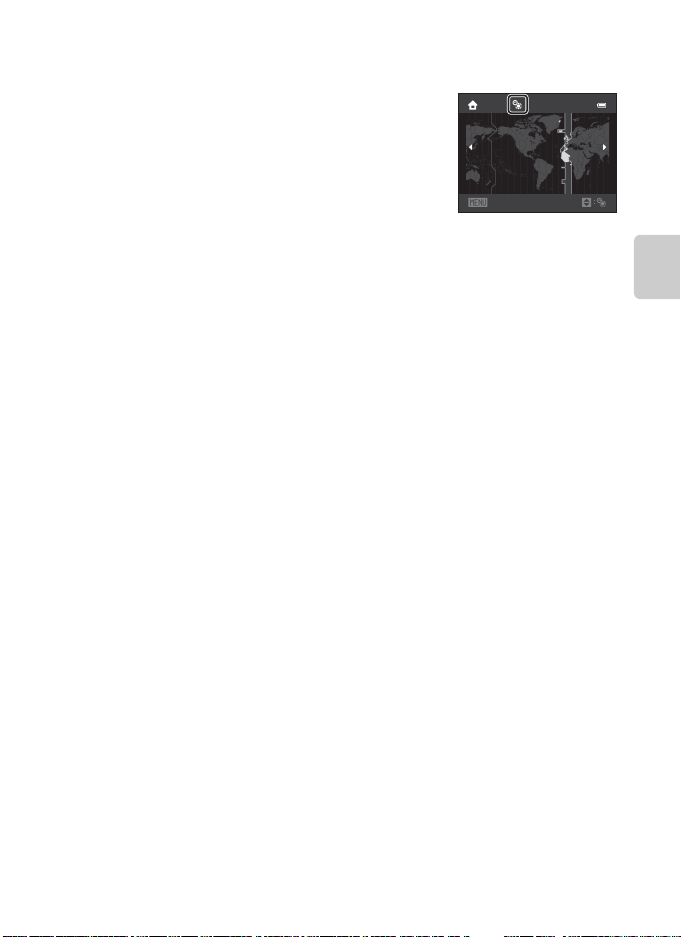
Stap 1 De camera inschakelen
Zomertijd
Als de zomertijd van kracht is, drukt u op H van de
multi-selector om de functie voor de zomertijd in te
schakelen terwijl u de regio instelt in stap 3. Als de optie
London
Casablanca
voor de zomertijd is ingeschakeld, wordt W boven aan de
monitor weergegeven.
Druk op I om de zomertijdfunctie uit te schakelen.
Terug
C Taalinstelling en instelling voor datum en tijd wijzigen
• U kunt deze instellingen wijzigen met de opties Taal/Language en Tijdzone en datum in het
setup-menu z (A 94).
• U kunt zomertijd in- en uitschakelen door eerst Tijdzone en datum en vervolgens Tijdzone te
selecteren in het setup-menu z. Als de zomertijd is ingeschakeld, wordt de klok één uur vooruitgezet en
als de zomertijd is uitgeschakeld, wordt de klok één uur teruggezet. Wanneer de reisbestemming (x) is
geselecteerd, wordt automatisch het tijdsverschil tussen de reisbestemming en de eigen tijdzone (w)
berekend en worden de datum en tijd in de geselecteerde regio opgeslagen tijdens het opnemen.
• Als u afsluit zonder de datum en tijd in te stellen, knippert O als het opnamescherm wordt weergegeven.
Gebruik de instelling Tijdzone en datum in het setup-menu om de datum en tijd (A 94) in te stellen.
C De klokbatterij
• De klok van de camera wordt van stroom voorzien door een noodstroombatterij die onafhankelijk van de
hoofdbatterij van de camera werkt.
• De noodstroombatterij wordt opgeladen als de hoofdbatterij in de camera is geplaatst of als de camera is
aangesloten op een optionele lichtnetadapter, en kan na ongeveer tien uur opladen gedurende enkele
dagen als reservevoeding worden gebruikt.
• Als de noodstroombatterij van de camera leeg raakt, wordt het scherm voor het instellen van datum en
tijd weergegeven als de camera weer wordt ingeschakeld. Stel de datum en tijd opnieuw in. Zie stap
2 van “Taal, datum en tijd instellen“ (A 22) voor meer informatie.
C De opnamedatum afdrukken in afgedrukte beelden
• Stel de datum en tijd in alvorens opnamen te gaan maken.
• U kunt de opnamedatum permanent afdrukken in beelden terwijl zij worden vastgelegd door
Datumstempel in te stellen in het setup-menu (A 94).
• Als u wilt dat de opnamedatum wordt afgedrukt zonder gebruik te maken van de instelling
Datumstempel, drukt u af met de ViewNX 2-software (A82).
De grondbeginselen van opnemen en weergeven
23

Stap 2 Een opnamestand selecteren
8 40
2 9m 0s
Draai aan de keuzeknop om een opnamestand te selecteren.
• In dit voorbeeld wordt de stand A (automatisch) gebruikt. Draai de keuzeknop naar
A.
Autostand
De grondbeginselen van opnemen en weergeven
• De camera schakelt over naar de stand A (automatisch) en het pictogram
A wordt weergegeven.
29m 0s
840
• Zie “Opnamestand“ (A 6) in “De monitor“ voor informatie over het scherm voor de
opnamestand.
24

Stap 2 Een opnamestand selecteren
Beschikbare opnamestanden
u Speciale effecten (A 53)
Er kunnen effecten worden toegepast op afzonderlijke beelden tijdens het opnemen.
Er zijn zes verschillende effecten beschikbaar.
Stand A (automatisch)
(A 36)
Gebruikt voor gewone
opnamen. Hiermee kunnen
instellingen in het menu met
opnamestanden (
worden aangepast aan de
opnameomstandigheden en
aan het type opname dat u
wilt maken.
Onderwerpsstand (A 39)
De camera-instellingen worden geoptimaliseerd voor de geselecteerde onderwerpsstand.
(Autom. scènekeuzekn.)
x
y
j (Nachtlandschap) : De sfeer van nachtelijke landschappen wordt vastgelegd.
(Tegenlicht)
W
O (Dierenportret)
A
37)
: De camera selecteert automatisch de optimale onderwerpsstand als
u een beeld kadreert, waardoor het gemakkelijker wordt om
opnamen te maken met behulp van instellingen die passen bij de
desbetreffende onderwerpsstand.
: Selecteer het gewenste onderwerp uit 15 verschillende onderwerptypen.
De instellingen van de camera worden vervolgens automatisch
geoptimaliseerd voor de geselecteerde onderwerpsstand.
•
U kunt een onderwerpsstand selecteren door eerst de keuzeknop naar
y
te draaien en vervolgens op de knop d te drukken.
Selecteer de gewenste onderwerpsstand door op
multi-selector te drukken en vervolgens op de knop
: De flitser gaat af als er tegenlicht is om te voorkomen dat het
onderwerp wordt verborgen in de schaduw. Tevens kan gebruik
worden gemaakt van de HDR-functie om opnamen te maken als
hetzelfde beeld zowel zeer lichte als zeer donkere gebieden bevat.
: Gebruik deze stand tijdens het maken van opnamen van honden of
katten. Wanneer de camera het gezicht van een hond of kat herkent,
wordt scherpgesteld op dat gezicht.
Stand CContinu-opname
A
50)
(
Wijzig de instellingen in Continu
of BSS (best shot selector).
H
of I van de
k
te drukken.
De grondbeginselen van opnemen en weergeven
C Beschikbare functies in de opnamestand
• H (X), I (p), J (n) en K (o) van de multi-selector kunnen worden gebruikt om de overeenkomstige
functies in te stellen.
Zie “Functies die kunnen worden ingesteld met de multi-selector“ (A 55) voor meer informatie.
• Druk op de knop d om het menu voor de geselecteerde opnamestand weer te geven. Zie
“Opnamefuncties“ (A 35) voor informatie over de instellingen die beschikbaar zijn in het menu voor de
huidige opnamestand.
25

Stap 3 Het beeld kadreren
8 40
2 9m 0s
1 Houd de camera stil.
• Let op dat uw vingers, haar, de camerariem en andere
voorwerpen zich niet voor het objectief, de flitser, de
AF-hulpverlichting, de microfoon en de luidspreker
bevinden.
De grondbeginselen van opnemen en weergeven
• Als u staande opnamen (portret) maakt, draait u de camera
zodanig dat de flitser zich boven het objectief bevindt.
2 Kadreer het beeld.
• Wijs met de camera richting het object waarvan u een
opname wilt maken (onderwerp).
Flitser
29m 0s
840
C Bij gebruik van een statief
• Wij adviseren u gebruik te maken van een statief om de camera te stabiliseren in de volgende situaties:
- Bij het maken van opnamen in donkere omgevingen met de flitsstand (A 57) ingesteld op W (uit)
- Bij het inzoomen op het onderwerp
• Stel Vibratiereductie in op Uit in het setup-menu (A 94) wanneer u een statief gebruikt om de camera
tijdens het fotograferen te stabiliseren.
26

Stap 3 Het beeld kadreren
De zoom gebruiken
Gebruik de zoomknop om de optische zoom te activeren.
• U kunt inzoomen op het onderwerp door de zoomknop
naar g (tele) te draaien.
• U kunt uitzoomen voor een bredere opname door de
zoomknop naar f (groothoek) te draaien. Als u de
camera inschakelt, wordt de zoom in de maximale
groothoekstand gezet.
• U kunt de zoom snel aanpassen door de zoomknop
helemaal in een van beide richtingen te draaien. Als de
zoomknop gedeeltelijk in een bepaalde richting wordt
gedraaid, wordt de zoom langzaam aangepast (behalve
bij het opnemen van films).
• Een zoomaanduiding verschijnt aan de bovenzijde op
de monitor zodra de zoomknop wordt gedraaid.
Digitale zoom
Zodra de camera ingezoomd is op de maximale optische zoomstand, draait u de
zoomknop naar g en houdt u hem zo vast om de digitale zoom te activeren.
De digitale zoom kan het onderwerp tot ongeveer 2× voorbij de maximale vergroting
van de optische zoom vergroten.
Maximale optische zoom Digitale zoom ingeschakeld
• Als u gebruikmaakt van digitale zoom, stelt de camera scherp op het onderwerp in
het midden van het beeld en wordt het scherpstelveld niet weergegeven.
Uitzoomen Inzoomen
Optische
zoom
Digitale
zoom
De grondbeginselen van opnemen en weergeven
C Digitale zoom en interpolatie
In tegenstelling tot bij optische zoom, wordt bij digitale zoom gebruikgemaakt van een techniek die
interpolatie wordt genoemd om beelden te vergroten; deze techniek resulteert in een geringe afname van
de beeldkwaliteit op basis van de opnamestand (A 71) en de digitale zoomfactor.
Interpolatie wordt toegepast bij zoomstanden voorbij V wanneer stilstaande beelden worden opgenomen.
Als de zoom voorbij de stand V wordt verhoogd, wordt de interpolatie geactiveerd en wordt de
zoomaanduiding geel om aan te geven dat interpolatie wordt toegepast.
De positie van V wordt naar rechts verplaatst als het beeldformaat kleiner wordt, om de zoomstanden te kunnen
controleren waarbij opnemen mogelijk is zonder interpolatie bij de huidige instelling voor beeldmodus.
Klein beeldformaat
• De digitale zoom kan worden uitgeschakeld met de optie Digitale zoom in het setup-menu (A 94).
27

Stap 4 Scherpstellen en opnemen
1 /2 5 0
F 3.3
F 3.3
1 /2 5 0
1 Druk de ontspanknop half in en stop
zodra u weerstand voelt.
• Zodra u de ontspanknop half indrukt, worden
de scherpstelling en belichting (waarde voor
sluitertijd en diafragma) ingesteld op de
camera. De scherpstel- en
belichtingsinstellingen blijven geblokkeerd
zolang u de ontspanknop half ingedrukt houdt.
• Wanneer de camera het hoofdonderwerp detecteert, stelt
deze scherp op dat onderwerp. Zodra is scherpgesteld op
De grondbeginselen van opnemen en weergeven
het onderwerp, gaan de scherpstelvelden (maximaal 12)
groen gloeien.
• De camera heeft negen scherpstelvelden en kiest, als het
hoofdonderwerp niet wordt gedetecteerd, automatisch
het scherpstelveld met het onderwerp dat zich het dichtst
bij de camera bevindt. Zodra is scherpgesteld op het
onderwerp, gaan de scherpgestelde scherpstelvelden
(maximaal negen) groen gloeien.
• Als u gebruikmaakt van digitale zoom, stelt de camera scherp op het onderwerp in het
midden van het beeld en wordt het scherpstelveld niet weergegeven. Zodra de camera
heeft scherpgesteld, licht de scherpstelaanduiding (A 6) groen op.
• Wanneer de ontspanknop half is ingedrukt, kunnen het scherpstelveld of de
scherpstelaanduiding rood knipperen. Dit betekent dat de camera niet kan scherpstellen.
Pas de compositie aan en druk de ontspanknop opnieuw half in.
• Als het onderwerp slecht is verlicht, gaat mogelijk de AF-hulpverlichting (A 95) branden
als u de ontspanknop half indrukt en wordt mogelijk de flitser (A 2, 58) uitgeklapt.
2 Druk de ontspanknop helemaal in.
• De sluiter wordt ontspannen en de opname wordt opgeslagen op de
geheugenkaart of in het interne geheugen.
• Als u de ontspanknop te krachtig indrukt, trilt de camera mogelijk en is het
beeld mogelijk wazig. Druk de knop zachtjes in.
F3.3
1/250
Sluitertijd Diafragma
F 3.3
1/250
Sluitertijd Diafragma
28

Stap 4 Scherpstellen en opnemen
B Opmerkingen over het opslaan van opnamen
• Terwijl opnamen worden opgeslagen, knippert het aantal resterende opnamen (A 20). Open het deksel
van het batterijvak/de geheugenkaartsleuf niet terwijl opnamen worden opgeslagen. Als in dit geval
de batterij of de geheugenkaart wordt verwijderd, kan dit leiden tot gegevensverlies of beschadiging van
de camera of de geheugenkaart.
• Het kan enige tijd duren voordat de opname is opgeslagen, afhankelijk van de huidige instellingen of de
opnameomstandigheden (F12).
B Autofocus
Mogelijk wordt de camera in de volgende situaties niet scherpgesteld zoals verwacht. Het kan soms
voorkomen dat niet wordt scherpgesteld op het onderwerp ondanks het feit dat het scherpstelveld of de
scherpstelaanduiding groen oplichten:
• Het onderwerp is zeer donker.
• Er zijn voorwerpen met sterk verschillende helderheid in beeld (bijvoorbeeld wanneer de zon achter het
onderwerp staat, waardoor het onderwerp er heel donker uitziet).
• Er is geen contrast tussen het onderwerp en de omgeving (bijvoorbeeld wanneer de persoon op de foto
een wit overhemd draagt en voor een witte muur staat).
• Meerdere voorwerpen bevinden zich op verschillende afstanden van de camera (bijvoorbeeld wanneer
het onderwerp in een kooi zit).
• Onderwerpen met herhalende patronen (jaloezieën, gebouwen met meerdere rijen ramen van
vergelijkbare vorm, enz.).
• Het onderwerp beweegt snel.
Druk in bovengenoemde situaties de ontspanknop enkele malen half in om opnieuw scherp te stellen of
stel scherp op een ander onderwerp op dezelfde afstand van de camera als het eigenlijke portretonderwerp
en gebruik de scherpstelvergrendeling (A 78).
C Als het onderwerp zich dicht bij de camera bevindt
Als de camera niet kan scherpstellen, probeert u opnamen te maken met de macro-stand (A 64) of de
onderwerpsstand Close-up (A 47).
C Flitser
• Als het onderwerp slecht is verlicht, wordt de flitser automatisch uitgeklapt
wanneer u de ontspanknop half indrukt terwijl de flitsstand is ingesteld op
U (automatisch; standaardinstelling). De flitser gaat af als u de
ontspanknop helemaal indrukt. Zie “De flitser gebruiken (Flitsstand)“ (A 56)
voor meer informatie.
• U kunt de flitser inklappen door de camera uit te schakelen. Zie “De flitser uiten inklappen“ (A 58) voor meer informatie.
C Als u geen opname wilt missen
Als u bang bent om mogelijk een belangrijke opname te missen, drukt u de ontspanknop helemaal in
zonder deze eerst half in te drukken.
De grondbeginselen van opnemen en weergeven
29

Stap 5 Opnamen weergeven
4 / 4
1 5/ 1 1/ 2 0 11 1 5 :3 0
0 00 4 . J P G
1 Druk op de knop c (weergave).
• Als u overschakelt van de opnamestand naar
de weergavestand, wordt de laatst
opgeslagen opname schermvullend
weergegeven.
Knop
c
(weergave)
2 Gebruik de multi-selector om een opname te
Geef de vorige opname weer
selecteren voor weergave.
•
U kunt eerdere beelden weergeven door op H of J te drukken.
De grondbeginselen van opnemen en weergeven
• U kunt volgende beelden weergeven door op I of K te
drukken.
• U kunt ook door opnamen bladeren door aan de
multi-selector te draaien.
15/11/2011 15:30
0004. JPG
4/ 4
• Haal de geheugenkaart uit de camera om opnamen weer te geven die opgeslagen zijn in
het interne geheugen van de camera. C wordt weergegeven naast de weergave voor
huidige opnamenummer/totale aantal opnamen.
• Als u wilt terugkeren naar de opnamestand, drukt u op de knop c, op de ontspanknop of
op de knop b (e filmopname).
Geef de volgende opname weer
Huidige opnamenummer/
totale aantal opnamen
C Opname-informatie weergeven
Druk op de knop k in schermvullende weergave om het histogram en
de opname-informatie weer te geven (A 8). Druk nogmaals op de
knop k om terug te keren naar schermvullende weergave.
C Opnamen weergeven
• Beelden kunnen kort worden weergegeven met een lage resolutie terwijl zij worden ingelezen vanaf de
geheugenkaart of vanuit het interne geheugen.
• Wanneer beelden waarin tijdens de opname een gezicht van een persoon (A 76) of huisdier (A 43)
werd herkend schermvullend worden weergegeven, worden de beelden, afhankelijk van de oriëntatie
van het herkende gezicht, automatisch gedraaid voor weergave. Dit geldt echter niet voor het weergeven
van beelden die zijn opgenomen in een reeks.
U kunt de beeldoriëntatie van een opname wijzigen met behulp van
•
Beeld draaien
in het weergavemenu (A80).
C Meer informatie
Zie “Beschikbare functies in de weergavestand (Weergavemenu)“ (A 80) voor meer informatie.
30
100NIKON
0004.JPG
F 3.31/250
+1.0
ISO 100
4/ 4

Stap 5 Opnamen weergeven
1 / 20
1 5/ 1 1/ 2 01 1 1 5 :3 0
0 00 1 . J PG
1 / 20
1 5/ 1 1/ 2 01 1 1 5 :3 0
0 00 1 . J PG
De weergave van opnamen wijzigen
Bij gebruik van de weergavestand kunt u de manier wijzigen waarop opnamen
worden weergegeven door de zoomknop naar
Zoomweergave
15/11/2011 15:30
0001. JPG
g (i)
f (h
) en g (i) te draaien.
f (h)
1/ 20
Opname wordt
schermvullend weergegeven.
Er wordt ingezoomd op
de opname.
Gids voor
weergavegebied
• U kunt de zoomfactor wijzigen door de zoomknop naar f (h) en g (i) te draaien.
Er kan een zoomfactor tot 10× worden gebruikt.
Als u een ander deel van de opname wilt bekijken, drukt u op H, I, J of K van de multi-selector.
•
•
Als u een opname bekijkt die is gemaakt met behulp van de functie voor
gezichtsherkenning (
A
76) of huisdierherkenning (A43), zoomt de camera op het
moment van de opname in op het herkende gezicht. Dit geldt echter niet voor beelden die
zijn opgenomen in een reeks. Als de camera meerdere gezichten heeft gedetecteerd bij het
H, I, J
maken van de opname, drukt u op
of K om een ander gezicht weer te geven. U
kunt inzoomen op een onderdeel van de opname waarin geen gezichten zijn herkend door
de vergrotingsfactor aan te passen en vervolgens op
H, I, J
of K te drukken.
• U kunt de opname bijsnijden en het weergegeven onderdeel van de opname als
apart bestand opslaan door op de knop d te drukken.
• Druk op de knop k om terug te keren naar schermvullende weergave.
Miniatuurweergave, Kalenderweergave
15/11/2011 15:30
0001. JPG
1/ 20
f (h)
g (i)
Schermvullende
weergave
•
U kunt verschillende opnamen op één scherm bekijken, waardoor u gemakkelijker de
1/ 20
f (h)
Miniatuurweergave
(4, 9, 16 en 72 beelden per scherm)
g (i)
2011 11
Su M Tu W Th F Sa
20
Kalenderweergave
gewenste opname kunt vinden.
• U kunt het aantal weergegeven miniaturen wijzigen door de zoomknop naar
f (h) en g (i) te draaien.
• Draai de multi-selector of druk op H, I, J of K om een opname te selecteren, en
druk vervolgens op de knop k om die opname schermvullend weer te geven.
• Als 72 miniaturen worden weergegeven, draait u de zoomknop naar f (h) om
over te schakelen naar de kalenderweergave.
• Bij gebruik van de kalenderweergave draait u aan de multi-selector of drukt u op H,
I, J of K om een datum te selecteren, en drukt u vervolgens op de knop k om de
eerste opname weer te geven die op die dag werd gemaakt.
De grondbeginselen van opnemen en weergeven
5432
1
876
1219111810179
1522142113
16
292827
30
3
26252423
31

Stap 6 Ongewenste opnamen wissen
1 Druk op de knop l om de opname te
wissen die op de monitor wordt
weergegeven.
2 Druk op H of I van de multi-selector om de
De grondbeginselen van opnemen en weergeven
gewenste methode voor wissen te selecteren en
druk vervolgens op de knop k.
• Huidig beeld: Het momenteel weergegeven beeld wordt
gewist. Als het hoofdbeeld van een reeks (A 51) wordt
geselecteerd, worden alle beelden in de reeks gewist.
• Wis gesel. beeld(en): Er kunnen meerdere opnamen
worden geselecteerd en gewist. Zie “Het scherm Wis gesel.
beeld(en) gebruiken“ (A 33) voor meer informatie.
• Alle beelden: Alle beelden worden gewist.
• Druk op de knop d om af te sluiten zonder het beeld te wissen.
Wissen
Huidig beeld
Wis gesel. beeld(en)
Alle beelden
3 Druk op H of I om Ja te selecteren en druk
vervolgens op de knop k.
• Eenmaal gewiste beelden kunt u niet meer terughalen.
• U kunt annuleren door op H of I te drukken om Nee te
selecteren en vervolgens op de knop k te drukken.
B Opmerkingen over verwijderen
• Eenmaal gewiste beelden kunt u niet meer terughalen. Speel belangrijke opnamen over naar een
computer voordat u ze van de camera verwijdert.
• Beveiligde beelden (A 80) kunnen niet worden gewist.
B Beelden wissen die zijn vastgelegd in de continu-opnamestand
• Telkens wanneer beelden continu worden opgenomen, worden zij ondergebracht in een groep beelden,
een zogenaamde “reeks“, en standaard wordt alleen de eerste opname van een reeks (het “hoofdbeeld“)
weergegeven om de reeks aan te geven (E7).
• Als u op de knop d drukt tijdens het afspelen van het hoofdbeeld, kunnen alle beelden in de reeks van
het hoofdbeeld worden gewist (E9).
• Als u afzonderlijke beelden in een reeks wilt wissen, drukt u op de knop k voordat u op de knop l drukt
en geeft u alle beelden in een reeks afzonderlijk weer.
C De laatst gemaakte opname wissen in de opnamestand
Druk in de opnamestand op de knop l om de laatst opgeslagen opname te wissen.
32
1 beeld wissen?
Ja
Nee

Het scherm Wis gesel. beeld(en) gebruiken
Stap 6 Ongewenste opnamen wissen
1 Druk op J of K van de multi-selector om een
beeld te selecteren dat u wilt wissen en druk
Wis gesel. beeld(en)
vervolgens op H om y weer te geven.
• U kunt de selectie o ngedaan maken door op I te drukken
om y te verwijderen.
• Draai de zoomknop (A 2) naar g (i) om terug te
schakelen naar schermvullende weergave of naar f (h)
om miniaturen weer te geven.
Terug
ON/OFF
2 Voeg y toe aan alle gewenste opnamen en druk vervolgens op de knop
k om de selectie te bevestigen.
• Er wordt een bevestigingsvenster weergegeven. Volg de instructies op de monitor.
De grondbeginselen van opnemen en weergeven
33

34

Opnamefuncties
84 0
29 m 0 s
8 40
2 9m 0s
84 0
29 m 0 s
84 0
29 m 0 s
Dit hoofdstuk bevat een beschrijving van de opnamestanden van de camera en de
functies die beschikbaar zijn bij het gebruik van elke opnamestand.
U kunt opnamestanden selecteren en instellingen aanpassen op basis van de
opnameomstandigheden en het type opnamen dat u wilt maken.
Opnamefuncties
29m 0s
840
Continu
Beeldmodus
Witbalans
Lichtmeting
29m 0s
840
29m 0s
840
Continu
ISO-waarde
AF-veldstand
Autofocus-stand
Automatisch
29m 0s
840
35
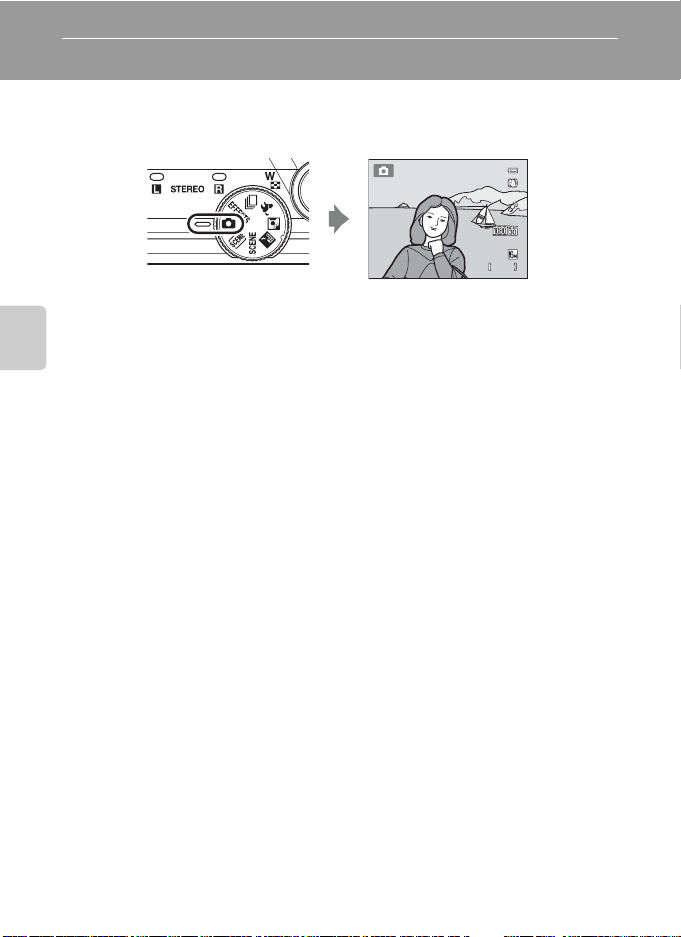
Opnamefuncties
8 40
2 9m 0s
A Autostand
Gebruikt voor gewone opnamen. Hiermee kunnen instellingen in het menu met
opnamestanden (A 37) worden aangepast aan de opnameomstandigheden en aan
het type opname dat u wilt maken.
29m 0s
840
• U kunt de manier wijzigen waarop de camera het gebied in het beeld selecteert
waarop wordt scherpgesteld door op de knop d te drukken, de tab A te
selecteren en vervolgens AF-veldstand (A 37) te selecteren. De
standaardinstelling is AF met doelopsporing.
Opnamefuncties
Wanneer de camera het hoofdonderwerp detecteert, stelt deze scherp op dat
onderwerp. Als de camera het hoofdonderwerp niet detecteert, selecteert deze
automatisch de scherpstelvelden (maximaal negen) met het onderwerp dat zich het
dichtst bij de camera bevindt. Zodra is scherpgesteld op het onderwerp, gaan de
scherpgestelde scherpstelvelden (maximaal negen) groen gloeien.
Instellingen van de stand A (Autostand) wijzigen
• Functies die kunnen worden ingesteld met de multi-selector (A 55): flitsstand
(A 56), zelfontspanner (A 59), glimlachtimer (A 61), macrostand (A 64),
creatieve instelknop (o helderheid (belichtingscompensatie), G levendigheid,
F kleurtoon) (A 65)
• De volgende functies kunnen worden ingesteld door op de knop d te drukken:
zie “Beschikbare opties in het automatische opnamemenu“ (A 37).
C Functies die niet tegelijk kunnen worden gebruikt
Bepaalde instellingen kunnen niet worden gecombineerd met andere functies (A 73).
36

A Autostand
Beschikbare opties in het automatische opnamemenu
Bij gebruik van de stand A (Autostand) kunnen de volgende instellingen worden
gewijzigd.
Selecteer stand A (auto) M knop d M tab A (A 11)
• Dezelfde opties kunnen worden ingesteld bij gebruik
van de continu-opnamestand (A 50). Andere opties
dan bij continu-opname hebben dezelfde instellingen
als ze worden gebruikt in de continu-opnamestand en
deze instellingen worden opgeslagen in het geheugen
van de camera, zelfs als de camera wordt uitgeschakeld.
Opnamemenu
Beeldmodus
Witbalans
Lichtmeting
ISO-waarde
AF-veldstand
Autofocus-stand
Optie Beschrijving A
Hiermee kunt u de combinatie van beeldformaat en
Beeldmodus
beeldkwaliteit selecteren waarmee opnamen worden
opgeslagen (A 71).
Deze instelling wordt tevens toegepast op andere
opnamestanden.
Hiermee kunt u de kleurtinten van het beeld wijzigen zodat deze
overeenkomen met wat u ziet met uw ogen. Hoewel
Automatisch (standaardinstelling) onder de meeste
Witbalans
Lichtmeting
opnameomstandigheden kan worden gebruikt, kunt u de
witbalans aanpassen aan de luchtomstandigheden of de
lichtbron als u niet de gewenste kleurtinten krijgt.
Als de witbalans is ingesteld op een andere waarde dan
•
Automatisch
Hiermee kunt u de methode selecteren die door de camera wordt
gebruikt voor het meten van de helderheid van het onderwerp. De
camera past de belichting aan (een combinatie van sluitertijd en
of
Flitser
, stelt u de flitsstand (A56) in op uit (W).
diafragmawaarde) op basis van de helderheidsmeting.
Een hogere ISO-waarde maakt het mogelijk om donkerdere
onderwerpen te fotograferen. Door de sluitertijd te verlengen, kan
deze functie tevens zorgen voor minder wazige beelden door
ISO-waarde
AF-veldstand
cameratrilling of bewegingen van het onderwerp, zelfs tijdens het
maken van opnamen bij voldoende licht. Als de ISO-waarde is
ingesteld op
ISO-waarde automatisch ingesteld door de camera en wordt
weergegeven tijdens het opnemen als de ISO-waarde toeneemt.
Hiermee kunt u bepalen hoe de camera het scherpstelveld
selecteert dat wordt gebruikt voor autofocus. De beschikbare
instellingen zijn Gezichtprioriteit, Automatisch, Handmatig,
Centrum en AF met doelopsporing (standaardinstelling).
Wanneer de camera het hoofdonderwerp detecteert, bij gebruik
van AF met doelopsporing, stelt de camera scherp op dat
onderwerp.
Automatisch
(standaardinstelling), wordt de
E
71
Opnamefuncties
E30
E33
E34
E37
37

A Autostand
Autofocus-stand
Opnamefuncties
Optie Beschrijving A
Wanneer Enkelvoudige AF (standaardinstelling) is
geselecteerd, stelt de camera alleen scherp wanneer de
ontspanknop half is ingedrukt. Wanneer Fulltime-AF is
geselecteerd, stelt de camera ook scherp wanneer de
ontspanknop niet half is ingedrukt. Mogelijk hoort u het geluid
van de camera die wordt scherpgesteld.
E42
C Functies die niet tegelijk kunnen worden gebruikt
Bepaalde instellingen kunnen niet worden gecombineerd met andere functies (A 73).
38
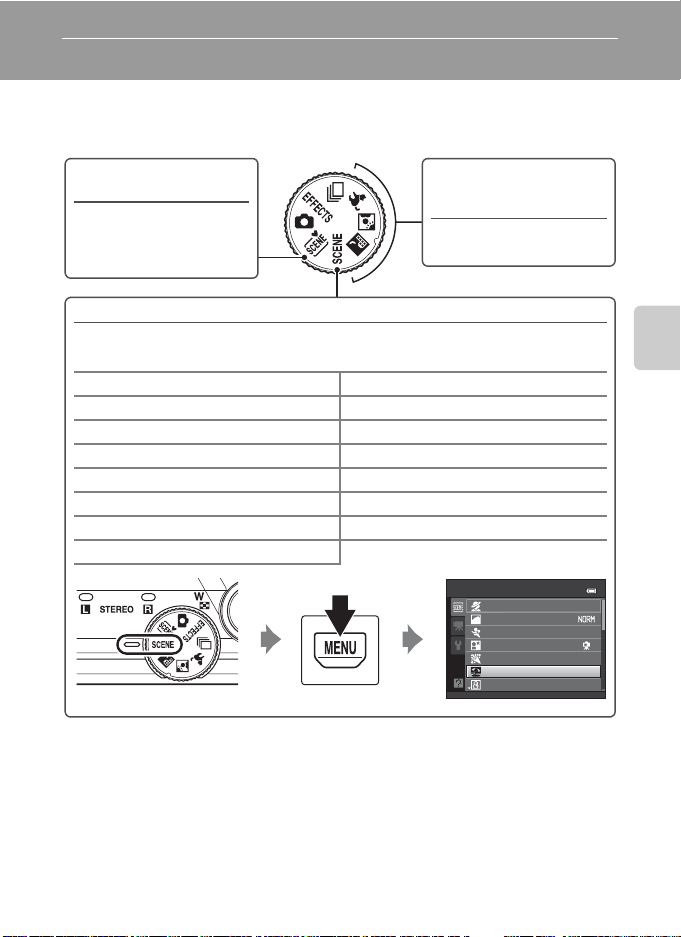
Onderwerpsstand (opname voor vastgestelde onderwerpen)
Als een van de volgende onderwerpen wordt geselecteerd in het menu met
onderwerpsstanden of door aan de keuzeknop te draaien, worden de
camera-instellingen automatisch geoptimaliseerd voor het geselecteerde onderwerp.
x (Autom. scènekeuzekn.)
(A 40)
De camera selecteert
automatisch de optimale
onderwerpsstand als u een
beeld kadreert.
j Nachtlandschap (A 41)
W Tegenlicht (A 42)
O Dierenportret (A 43)
Draai de keuzeknop naar j,
W of O en maak opnamen.
y
Druk op de knop d om het menu met onderwerpsstanden weer te geven en selecteer een
van de volgende onderwerpen voor opname.
b Portret (standaardinstelling) (A 44) c Landschap (A 44)
d Sport (A 45) e Nachtportret (A 45)
f Party/binnen (A 46) Z Strand (A 46)
z Sneeuw (A 46) h Zonsondergang (A 46)
i Schemering (A 46) k Close-up (A 47)
u Voedsel (A 47) l Museum (A 48)
m Vuurwerk (A 48) n Zwart-wit-kopie (A 48)
p Panorama (A 49)
Onderwerpmenu
Portret
Landschap
Sport
Nachtportret
Party/binnen
Strand
Sneeuw
Opnamefuncties
C Een beschrijving (Help-scherm) van elke onderwerpsstand weergeven
Selecteer de gewenste onderwerpsstand in het menu met onderwerpsstanden en draai de zoomknop
(A 2) naar g (j) om een beschrijving van die onderwerpsstand te bekijken. Ga terug naar het originele
scherm door de zoomknop weer naar g (j) te draaien.
39

Onderwerpsstand (opname voor vastgestelde onderwerpen)
Instellingen van de onderwerpsstand wijzigen
• Tijdens het maken van opnamen kunnen H (X), I (p), J (n) en K (o) van de
multi-selector worden gebruikt om de bijbehorende functies in te stellen. Zie
“Functies die kunnen worden ingesteld met de multi-selector“ (A 55) en
“Standaardinstellingen“ (A 69) voor meer informatie.
• Functies die kunnen worden ingesteld door op de knop d te drukken:
Beeldmodus. Dit is de combinatie van beeldformaat en beeldkwaliteit (A 71).
• Druk bij gebruik van j (nachtlandschap), W (tegenlicht) of O (dierenportret) op de
knop d om de Beeldmodus of een van de opties die beschikbaar zijn in het
opnamemenu van de huidige stand in te stellen.
Kenmerken van elke onderwerpsstand
x Autom. scènekeuzekn.
De camera selecteert automatisch de optimale onderwerpsstand als u een beeld kadreert.
Opnamefuncties
e: Portret, f: Landschap, h: Nachtportret, g: Nachtlandschap, i: Close-up,
j: Tegenlicht, d: Andere onderwerpsstanden
• Als de camera een onderwerpsstand selecteert, verandert het pictogram voor de opnamestand
dat wordt weergegeven op het opnamescherm in het pictogram voor de onderwerpsstand die
momenteel actief is.
• Het gebied van het beeld waarop de camera scherpstelt (AF-veld) is afhankelijk van de
compositie van de opname. De camera herkent menselijke gezichten en stelt erop scherp.
• Afhankelijk van de opnameomstandigheden kan de camera eventueel de gewenste
onderwerpsstand niet selecteren. In dit geval schakelt u over naar de stand A (auto) (A 24) of
selecteert u het gewenste onderwerp handmatig.
• Digitale zoom kan niet worden gebruikt.
C Als Nachtlandschap of Nachtportret is geselecteerd bij het maken van
opnamen met Autom. scènekeuzeknop
• Als de camera overschakelt naar g (nachtlandschap) bij gebruik van Autom. scènekeuzeknop, wordt
continu een reeks beelden vastgelegd die tot één beeld worden gecombineerd en vervolgens
opgeslagen, net als wanneer Uit de hand wordt geselecteerd bij gebruik van j (nachtlandschap;
A 41).
• Als de camera overschakelt naar h (nachtportret) bij gebruik van Autom. scènekeuzeknop, wordt de
flitsstand vast ingesteld op rode-ogenreductie en wordt de flitser gebruikt voor het maken van portretten
(de camera neemt niet continu op), net als wanneer Statief wordt geselecteerd bij gebruik van
Nachtportret (A 45).
40

Onderwerpsstand (opname voor vastgestelde onderwerpen)
j Nachtlandschap
De sfeer van nachtelijke landschappen wordt vastgelegd.
Druk op de knop d om Nachtlandschap in te stellen op Uit
de hand of Statief.
• Uit de hand (standaardinstelling): Selecteer deze optie om opnamen te produceren met
minder onscherpte en ruis zelfs als de camera met de hand wordt vastgehouden.
-Het pictogram Y wordt weergegeven op het opnamescherm.
- Als de ontspanknop helemaal wordt ingedrukt, legt de camera een reeks van beelden vast
die worden gecombineerd en opgeslagen als één beeld.
- Nadat u de ontspanknop hebt ingedrukt, houdt u de camera stil en beweegt hem niet totdat
een stilstaand beeld wordt weergegeven. Schakel na het maken van een opname de camera
pas uit nadat de monitor is overgeschakeld naar het opnamescherm.
- De gezichtshoek (het gebied dat zichtbaar is in het beeld) in het opgeslagen beeld is smaller
dan de gezichtshoek op de monitor op het moment van opnemen.
• Statief : Selecteer deze optie als u een statief of andere methode om de camera stil te houden
gebruikt tijdens het maken van opnamen.
-Het pictogram Z wordt weergegeven op het opnamescherm.
- Vibratiereductie (A 94) wordt automatisch ingesteld op Uit ongeacht de inst elling in h et
setup-menu.
- Telkens wanneer de ontspanknop helemaal wordt ingedrukt, wordt er één opname gemaakt
met lange sluitertijd.
• Het scherpstelveld of de scherpstelaanduiding (A 6) brandt altijd groen wanneer de
ontspanknop half wordt ingedrukt.
Opnamefuncties
41

Onderwerpsstand (opname voor vastgestelde onderwerpen)
W Tegenlicht
Gebruik deze stand wanneer het licht van achter het onderwerp komt, waardoor een gezicht of
andere belangrijke details zich in de schaduw bevinden.
Druk op de knop d om het samenstellen van HDR-beelden (High Dynamic Range - Groot
dynamisch bereik) in te stellen met de instelling HDR, afhankelijk van de opnameomstandigheden
en het onderwerp.
• Als HDR is ingesteld op Uit (standaardinstelling): De flitser gaat
af om te voorkomen dat het onderwerp wordt verborgen in de
schaduw.
- De camera stelt scherp op het gebied in het midden van het
beeld.
- Er wordt één opname gemaakt wanneer de ontspanknop
helemaal wordt ingedrukt.
• Als HDR is ingesteld op Niveau 1-Niveau 3: Gebruik deze optie
bij het maken van opnamen met zeer lichte en donkere
gebieden in hetzelfde beeld. Selecteer Niveau 1 als er minder
verschil is tussen lichte en donkere gebieden, en Niveau 3 als er
Opnamefuncties
grotere verschillen zijn tussen lichte en donkere gebieden.
-Het pictogram P wordt weergegeven op het
opnamescherm.
- De camera stelt scherp op het gebied in het midden van het
beeld.
- Als de ontspanknop helemaal wordt ingedrukt, maakt de camera continu opnamen op hoge
snelheid en worden de volgende twee beelden opgeslagen.
- Een niet-HDR samengesteld beeld
- Een samengesteld HDR-beeld (High Dynamic Range - Groot dynamisch bereik) waarbij het
detailverlies in hoge lichten of schaduwpartijen tot een minimum wordt beperkt
- Het tweede opgeslagen beeld is een samengesteld HDR-beeld. Als er slechts voldoende
geheugen beschikbaar is om één beeld op te slaan, is een beeld dat is verwerkt door
D-Lighting (A 80) tijdens de opname, waarbij donkere gebieden van het beeld zijn
gecorrigeerd, het enige beeld dat wordt opgeslagen.
- Nadat u de ontspanknop hebt ingedrukt, houdt u de camera stil en beweegt hem niet totdat
een stilstaand beeld wordt weergegeven. Schakel na het maken van een opname de camera
pas uit nadat de monitor is overgeschakeld naar het opnamescherm.
- De gezichtshoek (het gebied dat zichtbaar is in het beeld) in het opgeslagen beeld is smaller
dan de gezichtshoek op de monitor op het moment van opnemen.
- Afhankelijk van de opnameomstandigheden, kunnen er donkere schaduwen rond lichte
onderwerpen verschijnen en lichte gebieden rond donkere onderwerpen. U kunt hiervoor
compenseren door de niveau-instelling te verlagen.
42
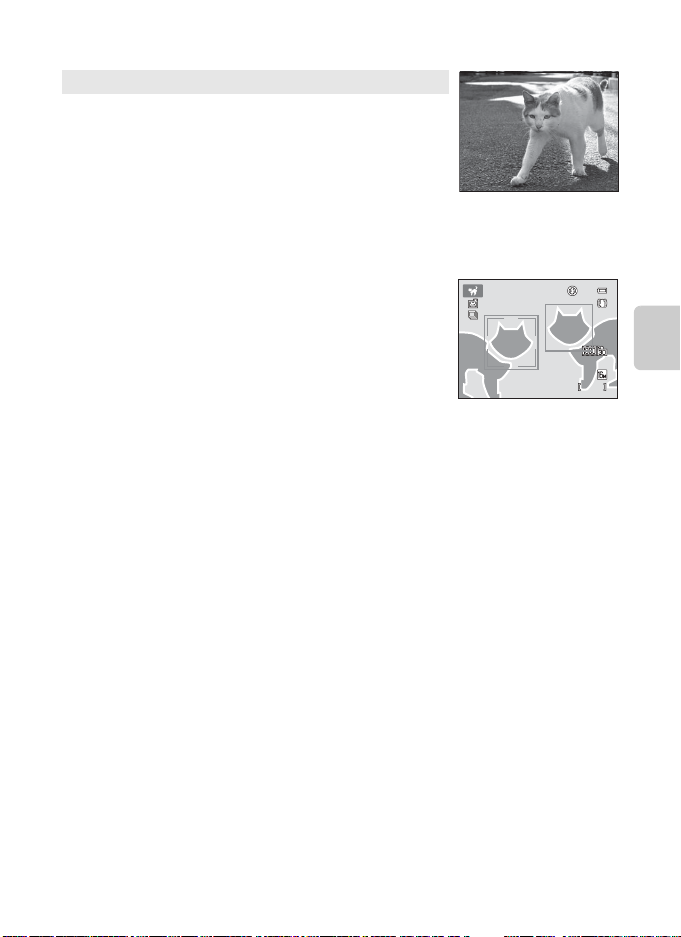
Onderwerpsstand (opname voor vastgestelde onderwerpen)
8 40
2 9m 0s
O Dierenportret
Gebruik deze stand tijdens het maken van opnamen van honden of
katten. Wanneer de camera het gezicht van een hond of kat
herkent, wordt scherpgesteld op dat gezicht. Wanneer de camera
heeft scherpgesteld, wordt standaard automatisch de sluiter
ontspannen (Dierenp. autom. ontsp.).
• Druk op de knop d om Dierenportret in te stellen op
Enkelvoudig of Continu.
- Enkelvoudig: beelden worden één voor één vastgelegd.
- Continu (standaardinstelling): er worden continu drie beelden vastgelegd met een snelheid
van ongeveer drie fps als de beeldmodus is ingesteld op P 4608×3456). Terwijl Continu is
geselecteerd, wordt F weergegeven op het opnamescherm.
• Wanneer de camera een gezicht detecteert, wordt een dubbele
rand (scherpstelveld) weergegeven rond het gezicht en gaat de
dubbele rand groen gloeien wanneer de camera heeft
scherpgesteld.
De gezichten van maximaal vijf huisdieren kunnen tegelijkertijd
worden gedetecteerd. Als meer dan één gezicht wordt
gedetecteerd, wordt het gezicht dat het grootst wordt
weergegeven op de monitor aangegeven met een dubbele rand
en de rest door een enkele rand.
• Als geen gezichten van huisdieren worden gedetecteerd, kan de sluiter worden ontspannen
door de ontspanknop in te drukken.
- Als geen gezichten van huisdieren worden herkend, stelt de camera scherp op het onderwerp
in het midden van het beeld.
-Als Continu is geselecteerd, worden tot vijf beelden continu opgenomen met een snelheid
van circa drie frames per seconde (wanneer de beeldmodus is ingesteld op P 4608×3456)
terwijl de ontspanknop helemaal ingedrukt wordt gehouden. De opname eindigt als de
ontspanknop wordt losgelaten.
• Druk op J (n) van de multi-selector om instellingen voor automatisch ontspannen te wijzigen.
- Dierenp. autom. ontsp. (standaardinstelling): de camera ontspant automatisch de sluiter als
is scherpgesteld op het gedetecteerde gezicht. Terwijl Dierenp. autom. ontsp. is
geselecteerd, wordt het pictogram d weergegeven op het opnamescherm.
- Uit: de sluiter wordt alleen ontspannen als de ontspanknop wordt ingedrukt.
• Digitale zoom kan niet worden gebruikt.
• Afhankelijk van de afstand van het huisdier tot de camera, de snelheid waarmee het huisdier
beweegt, de richting waarin het huisdier kijkt, de helderheid rondom het gezicht van het
huisdier, enz. bestaat de kans dat gezichten van huisdieren niet worden gedetecteerd en dat in
plaats daarvan andere onderwerpen binnen een kader worden weergegeven.
• Dierenp. autom. ontsp. wordt in de volgende situaties automatisch ingesteld op Uit.
- Als vijf reeksen beelden zijn opgenomen met Dierenp. autom. ontsp.
- Als er geen ruimte meer beschikbaar is in het interne geheugen of op de geheugenkaart
Als u gebruik wilt blijven maken van Dierenp. autom. ontsp. en meer opnamen wilt maken,
drukt u op J (n) van de multi-selector en wijzigt u de instelling opnieuw.
29m 0s
840
Opnamefuncties
43

Onderwerpsstand (opname voor vastgestelde onderwerpen)
y M b Portret
Gebruik deze stand voor portretten.
• Wanneer de camera een menselijk gezicht herkent, stelt hij
scherp op dat gezicht (A 76).
• De camera verzacht huidtinten door de functie voor huid
verzachten toe te passen alvorens opnamen op te slaan
(A 77).
• Als geen gezichten worden herkend, stelt de camera scherp op
een onderwerp in het midden van het beeld.
• Digitale zoom kan niet worden gebruikt.
y M c Landschap
Gebruik deze stand voor levendige landschappen en
stadsgezichten.
Selecteer de optie Ruisond. serieopname of Eén opname op
het scherm dat wordt weergegeven nadat de onderwerpsstand
c Landschap is geselecteerd.
Opnamefuncties
• Ruisond. serieopname: Scherpe landschappen worden
vastgelegd in beelden met weinig ruis.
-Het pictogram x wordt weergegeven op het opnamescherm.
- Als de ontspanknop helemaal wordt ingedrukt, maakt de camera continu opnamen op hoge
snelheid en worden deze gecombineerd en opgeslagen als één beeld.
- Nadat u de ontspanknop hebt ingedrukt, houdt u de camera stil en beweegt hem niet totdat
een stilstaand beeld wordt weergegeven. Schakel na het maken van een opname de camera
pas uit nadat de monitor is overgeschakeld naar het opnamescherm.
- De gezichtshoek (het gebied dat zichtbaar is in het beeld) in het opgeslagen beeld is smaller
dan de gezichtshoek op de monitor op het moment van opnemen.
• Eén opname (standaardinstelling): De camera slaat een beeld op met extra scherpe lijnen en
contrast.
- Er wordt één opname gemaakt wanneer de ontspanknop helemaal wordt ingedrukt.
• Het scherpstelveld of de scherpstelaanduiding (A 6) brandt altijd groen wanneer de
ontspanknop half wordt ingedrukt.
44

Onderwerpsstand (opname voor vastgestelde onderwerpen)
y M d Sport
Gebruik deze stand bij het fotograferen van sportevenementen.
De camera legt een reeks van stilstaande beelden vast waardoor u
duidelijk gedetailleerde bewegingen ziet bij een bewegend
onderwerp.
• De camera stelt scherp op het gebied in het midden van het
beeld.
• Houd de ontspanknop helemaal ingedrukt om continu beelden
op te nemen. Er worden maximaal vijf beelden continu vastgelegd met een snelheid van
ongeveer zes fps (als de beeldmodus is ingesteld op P).
• De camera stelt zelfs scherp wanneer de ontspanknop niet half is ingedrukt. Mogelijk hoort u
het geluid van de camera die wordt scherpgesteld.
• Scherpstelling, belichting en kleurtoon zijn vast ingesteld op de waarden die zijn bepaald voor
de eerste afbeelding in elke reeks.
• De beeldsnelheid bij continu-opnamen hangt af van de huidige instelling voor beeldmodus en
de gebruikte geheugenkaart of opnameomstandigheden.
y M e Nachtportret
Gebruik deze stand voor avond- en nachtportretten met
achtergrondscènes. De flitser gaat af om de persoon te belichten
terwijl de achtergrondbelichting behouden blijft voor een
natuurlijke balans tussen het onderwerp en de achtergrond.
Selecteer de optie Uit de hand of Statief op het scherm dat
wordt weergegeven nadat de onderwerpsstand e Nachtportret
is geselecteerd.
• Uit de hand:
-Het pictogram Y wordt weergegeven op het opnamescherm.
- Als u opnamen maakt tegen een donkere achtergrond, drukt u de ontspanknop helemaal in
om een reeks van beelden vast te leggen die worden gecombineerd en opgeslagen als één
beeld.
- Nadat u de ontspanknop hebt ingedrukt, houdt u de camera stil en beweegt hem niet totdat
een stilstaand beeld wordt weergegeven. Schakel na het maken van een opname de camera
pas uit nadat de monitor is overgeschakeld naar het opnamescherm.
- Als het onderwerp beweegt terwijl de camera continu-opnamen maakt, kan het beeld
vervormd of vaag zijn of overlappen.
• Statief (standaardinstelling): Selecteer deze optie als u een statief of andere methode om de
camera stil te houden gebruikt tijdens het maken van opnamen.
-Het pictogram Z wordt weergegeven op het opnamescherm.
- Vibratiereductie (A 94) wordt automatisch ingesteld op Uit ongeacht de inst elling in h et
setup-menu.
- Telkens wanneer de ontspanknop helemaal wordt ingedrukt, wordt er één opname gemaakt
met lange sluitertijd.
• De camera herkent een menselijk gezicht en stelt erop scherp (A 76).
• De camera verzacht huidtinten door de functie voor huid verzachten toe te passen alvorens
opnamen op te slaan (A 77).
• Als geen gezichten worden herkend, stelt de camera scherp op het onderwerp in het midden
van het beeld.
• Digitale zoom kan niet worden gebruikt.
Opnamefuncties
45

Onderwerpsstand (opname voor vastgestelde onderwerpen)
y M f Party/binnen
Geschikt voor het maken van opnamen tijdens feestjes. Het effect
van kaarslicht en andere achtergrondverlichting binnenshuis
wordt vastgelegd.
• De camera stelt scherp op het gebied in het midden van het
beeld.
• Vermijd de effecten van het trillen van de camera door de
camera stevig vast te houden bij het maken van opnamen in
een donkere omgeving. Stel Vibratiereductie in op Uit in het setup-menu (A 94) wanneer u
een statief gebruikt om de camera tijdens het fotograferen te stabiliseren.
y M Z Strand
Voor heldere onderwerpen, zoals stranden en zonverlichte
watervlakten.
• De camera stelt scherp op het gebied in het midden van het
beeld.
Opnamefuncties
y M z Sneeuw
Voor heldere beelden van zonverlichte sneeuw.
• De camera stelt scherp op het gebied in het midden van het
beeld.
y M h Zonsondergang
De diepe kleuren van zonsondergangen en zonsopgangen blijven
behouden.
• Het scherpstelveld of de scherpstelaanduiding (A 6) brandt
altijd groen wanneer de ontspanknop half wordt ingedrukt.
y M i Schemering
De kleuren van het zwakke, natuurlijke licht vóór zonsopgang en
na zonsondergang blijven behouden.
• Het scherpstelveld of de scherpstelaanduiding (A 6) brandt
altijd groen wanneer de ontspanknop half wordt ingedrukt.
O: Gebruik van een statief is aanbevolen bij gebruik van onderwerpsstanden waarin O is aangeduid. Stel
Vibratiereductie in op Uit in het setup-menu (A94) wanneer u een statief gebruikt om de camera
tijdens het fotograferen te stabiliseren.
46
O
O

Onderwerpsstand (opname voor vastgestelde onderwerpen)
8 40
2 9m 0s
y M k Close-up
Gebruik deze stand voor het fotograferen van bloemen, insecten
en andere kleine voorwerpen op korte afstand.
• Macrostand (A 64) is ingeschakeld en de camera zoomt
automatisch naar de dichtstbijzijnde positie waarop kan worden
scherpgesteld.
• U kunt het gebied van het beeld waarop de camera scherpstelt
(AF-veld) verplaatsen. Verplaats het AF-veld door op de knop
k te drukken en vervolgens aan de draaibare multi-selector te draaien of op H, I, J of K te
drukken.
Als u instellingen voor een of meer van de volgende functies wilt wijzigen, drukt u eerst op de
knop k om de selectie van het scherpstelveld te annuleren en wijzigt u vervolgens de
instellingen naar wens.
- Flitsstand
-Zelfontspanner
- Belichtingscompensatie
• De camera stelt zelfs scherp wanneer de ontspanknop niet half is ingedrukt. Mogelijk hoort u
het geluid van de camera die wordt scherpgesteld.
y M u Voedsel
Deze stand is handig om opnamen te maken van voedsel.
• Macrostand (A 64) is ingeschakeld en de camera zoomt
automatisch naar de dichtstbijzijnde positie waarop kan worden
scherpgesteld.
• U kunt de kleurtoon aanpassen door op H of I van de
multi-selector te drukken. De instelling voor de kleurtoon wordt
opgeslagen in het geheugen van de camera, zelfs als de camera
wordt uitgeschakeld.
• U kunt het gebied van het beeld waarop de camera scherpstelt
(AF-veld) verplaatsen. Verplaats het AF-veld door op de knop
k te drukken en vervolgens aan de draaibare multi-selector te
draaien of op H, I, J of K te drukken.
Als u instellingen voor een of meer van de volgende functies wilt
wijzigen, drukt u eerst op de knop k om de selectie van het scherpstelveld te annuleren en
wijzigt u vervolgens de instellingen naar wens.
- Kleurtoon
-Zelfontspanner
- Belichtingscompensatie
• De camera stelt zelfs scherp wanneer de ontspanknop niet half is ingedrukt. Mogelijk hoort u het
geluid van de camera die wordt scherpgesteld.
29m 0s
840
Opnamefuncties
47

Onderwerpsstand (opname voor vastgestelde onderwerpen)
y M l Museum
Gebruik deze stand binnen als flitsen verboden is (bijvoorbeeld in
musea en galeries) of in andere gevallen waarin u geen flitser wilt
gebruiken.
• De camera stelt scherp op het gebied in het midden van het
beeld.
• De camera maakt een reeks van maximaal tien opnamen terwijl
de ontspanknop helemaal ingedrukt wordt gehouden en het
scherpste beeld in de reeks wordt automatisch geselecteerd en opgeslagen (best shot selector;
A 52).
y M m Vuurwerk
Er worden lange sluitertijden gebruikt om het licht van vuurwerk
vast te leggen.
• De camera stelt scherp op oneindig.
• Het scherpstelveld of de scherpstelaanduiding (A 6) brandt
altijd groen wanneer de ontspanknop half wordt ingedrukt.
Opnamefuncties
• Alleen de zes optische zoomposities die rechts worden
getoond, kunnen worden toegepast. Wanneer de zoomknop
wordt gedraaid, stopt de zoom niet op een andere positie dan
de zes aangeduide posities (digitale zoom is beschikbaar).
y M n Zwart-wit-kopie
Voor scherpe opnamen van teksten of tekeningen op een
whiteboard of in drukwerk.
• De camera stelt scherp op het gebied in het midden van het
beeld.
• Gebruik deze stand in combinatie met de macrostand (A 64)
bij het maken van opnamen van onderwerpen die zich dicht bij
de camera bevinden.
O
O: Gebruik van een statief is aanbevolen bij gebruik van onderwerpsstanden waarin O is aangeduid. Stel
Vibratiereductie in op Uit in het setup-menu (A94) wanneer u een statief gebruikt om de camera
tijdens het fotograferen te stabiliseren.
48

Onderwerpsstand (opname voor vastgestelde onderwerpen)
y M p Panorama
Gebruik deze stand bij het maken van panoramabeelden.
Selecteer de optie Eenvoudig panorama of Panorama assist op het scherm dat wordt
weergegeven nadat de onderwerpsstand p Panorama is geselecteerd.
• Eenvoudig panorama (standaardinstelling): Door simpelweg de camera in de gewenste
richting te bewegen, kunt u panorama's opnemen die kunnen worden afgespeeld met behulp
van de camera.
- U kunt het opnamebereik instellen op Normaal (180°) of Breed (360°).
- Druk de ontspanknop helemaal in en laat deze vervolgens los. Verplaats vervolgens de
camera langzaam in horizontale richting. De opname wordt automatisch beëindigd als het
geselecteerde opnamebereik is vastgelegd.
- De camera stelt scherp op het gebied in het midden van het beeld als het opnemen begint.
- De zoompositie is vast ingesteld op de maximale groothoekstand.
- Druk, bij het bekijken van een beeld dat is vastgelegd met Eenvoudig panorama in
schermvullende weergave, op de knop k om de korte rand van de opname weer te geven
met behulp van de volledige monitor. Hierbij wordt het weergegeven gebied automatisch
verplaatst (via schuiven).
Zie “Eenvoudig panorama gebruiken (opnemen en weergeven)“ (E2) voor meer informatie.
Zie “Beelden afspelen die zijn vastgelegd met Eenvoudig panorama (doorbladeren)“ (E4) voor
meer informatie.
• Panorama assist: Gebruik deze instelling om een reeks van opnamen te maken die met
behulp van een computer zullen worden samengevoegd tot een panoramabeeld.
-Druk op H, I, J of K van de multi-selector om de richting te selecteren waarin u de
camera zult bewegen bij het vastleggen van beelden en druk vervolgens op de knop k.
- Bevestig nadat u de eerste opname hebt gemaakt hoe het opgenomen beeld wordt
verbonden met het volgende beeld en leg daarna het volgende beeld vast. Maak alle
benodigde opnamen voor het voltooien van het panoramabeeld. Beëindig het opnemen
door op de knop k te drukken.
- Speel de beelden over naar uw computer en gebruik de meegeleverde software, Panorama
Maker 5 (A 83, E6), om de opnamen te combineren tot één enkel panoramabeeld.
Zie “Panorama assist gebruiken“ (E5) voor meer informatie.
Opnamefuncties
B Opmerkingen over Panorama's afdrukken
Bij het afdrukken van panorama's is het wellicht niet mogelijk het volledige beeld af te drukken, afhankelijk
van de instellingen van de printer. Bovendien is afdrukken wellicht niet mogelijk, afhankelijk van de printer.
Zie de documentation bij de printer of raadpleeg het digitale fotolab voor nadere details.
49

Continu-opnamestand (fotograferen met hoge snelheid)
8 40
2 9m 0s
8 40
2 9m 0s
Gebruik deze stand voor het vastleggen van de details van een bewegend onderwerp
door een continue reeks opnamen te maken.
29m 0s
840
1 Druk op de knop d en bevestig of wijzig de
instellingen in het menu voor continu-opname.
• Zie “Menu voor continu-opname“ (A 52) voor meer
Opnamefuncties
informatie.
• Druk op de knop d nadat u de instellingen hebt
gewijzigd en ga terug naar het opnamescherm.
2 Kadreer het onderwerp en druk af.
• Wanneer de camera het hoofdonderwerp detecteert, stelt
deze standaard scherp op dat onderwerp. Als de camera
het onderwerp niet detecteert, selecteert deze de
scherpstelvelden (maximaal negen velden) met het
onderwerp dat zich het dichtst bij de camera bevindt.
• Druk de ontspanknop half in om de scherpstelling en de
belichting te vergrendelen.
• Als Continu, Vooropnamecache of BSS is geselecteerd in het menu voor
continu-opname, wordt het aantal beelden dat is bepaald door de instelling vastgelegd als
de ontspanknop helemaal wordt ingedrukt.
• Als Continu H: 120 bps, Continu H: 60 bps, of Multi-shot 16 is geselecteerd in het menu
voor continu-opname, wordt het aantal beelden dat is bepaald door de instelling
vastgelegd als de ontspanknop helemaal wordt ingedrukt. De ontspanknop hoeft niet
ingedrukt te worden gehouden.
• Scherpstelling, belichting en witbalans worden vastgezet op de waarden van de eerste
opname in elke reeks.
• Nadat een opname is gemaakt, gaat de camera terug naar het opnamescherm. Schakel de
camera niet uit als O wordt weergegeven.
Continu
Beeldmodus
Witbalans
Lichtmeting
Continu
ISO-waarde
AF-veldstand
Autofocus-stand
29m 0s
840
50

Continu-opnamestand (fotograferen met hoge snelheid)
B Opmerkingen over continu-opnamestand
• Het opslaan van de beelden na de opname kan enige tijd in beslag nemen. De tijd die nodig is om het
opslaan van de vastgelegde beelden te voltooien is afhankelijk van het aantal gemaakte opnamen, de
beeldmodus, de schrijfsnelheid van de geheugenkaart, enz.
• Als de ISO-waarde toeneemt, kan er ruis ontstaan in vastgelegde beelden.
• De snelheid bij continu-opname kan afnemen, afhankelijk van de instelling voor beeldmodus, de
gebruikte geheugenkaart en de opnameomstandigheden.
• Als Continu is ingesteld op Vooropnamec ache, Continu H: 120 bps, Continu H: 60 bps of
Multi-shot 16, kan er bandvorming of variantie in helderheid of kleurtoon optreden in beelden die zijn
vastgelegd bij licht dat met hoge snelheid flikkert, zoals TL-licht, licht van kwikdamplampen of licht van
natriumdamplampen.
C Beelden die zijn vastgelegd in de continu-opnamestand
Telkens wanneer u beelden vastlegt met Continu ingesteld op Continu, Vooropnamecache, Continu H:
120 bps, Continu H: 60 bps of glimlachtimer continu, worden de vastgelegde beelden opgeslagen als
een “reeks“ (E7).
Instellingen voor de continu-opnamestand wijzigen
• Functies die kunnen worden ingesteld met de multi-selector (A 55): glimlachtimer
continu (A 61), macrostand (A 64), creatieve instelknop (o helderheid
(belichtingscompensatie), G levendigheid, F kleurtoon) (A 65)
• De volgende functies kunnen worden ingesteld door op de knop d te drukken:
zie “Beschikbare opties in het menu voor continu-opname“ (A 52).
C Functies die niet tegelijk kunnen worden gebruikt
Bepaalde instellingen kunnen niet worden gecombineerd met andere functies (A 73).
Opnamefuncties
51

Continu-opnamestand (fotograferen met hoge snelheid)
Beschikbare opties in het menu voor continu-opname
In het menu voor continu-opname kunt u behalve het type continu-opname ook de opties (A37)
selecteren die beschikbaar zijn bij gebruik van
Ga naar de opnamestand M knop d M tab V (A 11)
• Voor opties die geen verband houden met continu-opname, raadpleegt u
“Beschikbare opties in het automatische opnamemenu“ (A 37).
• Andere opties dan bij continu-opname hebben
dezelfde instellingen als bij gebruik van A (autostand),
en deze instellingen worden opgeslagen in het
geheugen van de camera, zelfs als de camera wordt
uitgeschakeld.
Opnamefuncties
Optie Beschrijving A
V Continu
(standaardinstelling)
q Vooropnamecache
Cn Continu H:
120 bps
Cj Continu H:
60 bps
D BSS
(best shot selector)
W Multi-shot 16
Terwijl de ontspanknop helemaal ingedrukt wordt
gehouden, maakt de camera maximaal 5 opnamen met een
snelheid van circa 6 frames per seconde (fps) (wanneer
Beeldmodus is ingesteld op P 4608×3456).
Vooropnamecache maakt het gemakkelijk om die perfecte
momenten vast te leggen door beelden op te slaan van
voordat de ontspanknop helemaal werd ingedrukt. Het
opnemen met vooropnamecache begint als de
ontspanknop half wordt ingedrukt en gaat door als de
ontspanknop helemaal wordt ingedrukt.
De opname eindigt als de ontspanknop wordt losgelaten of
wanneer het maximumaantal opnamen is gemaakt.
Telkens wanneer de ontspanknop helemaal wordt ingedrukt,
worden er 60 beelden vastgelegd met een snelheid van
ongeveer about 1/125 seconde of sneller.
Telkens wanneer de ontspanknop helemaal wordt ingedrukt,
worden er 60 beelden vastgelegd met een snelheid van
ongeveer about 1/60 seconde of sneller.
De “best shot selector“ wordt aanbevolen wanneer
opnamen worden gemaakt met de flitser uit of met
ingezoomde camera of in andere situaties waarin
onverwachte bewegingen tot onscherpe beelden kunnen
leiden. De camera maakt een reeks van maximaal tien
opnamen terwijl de ontspanknop helemaal inge drukt wordt
gehouden, en het scherpste beeld in de reeks wordt
automatisch geselecteerd en opgeslagen.
Telkens wanneer de ontspanknop
wordt ingedrukt, maakt de camera
16 foto's met een snelheid van
ongeveer 30 fps en deelt ze in als
één beeld.
52
A
(autostand), zoals beeldmodus en witbalans.
Continu
Beeldmodus
Witbalans
Lichtmeting
Continu
ISO-waarde
AF-veldstand
Autofocus-stand
E35
E35
E35
E35
E35
E36

Stand Speciale effecten (effecten toepassen tijdens het opnemen)
8 40
2 9m 0s
Hi gh -k ey
Lo w- ke y
Se le ct ie ve k le ur
Ho og co nt ras t mo no ch r.
No st al gi sch s ep ia
Er kunnen effecten worden toegepast op afzonderlijke beelden tijdens het opnemen.
29m 0s
840
De volgende zes effecten zijn beschikbaar.
Optie Beschrijving
O Zacht
(standaardinstelling)
P Nostalgisch sepia
F Hoogcontrast monochr.
G High-key Geeft het volledige beeld een heldere tint.
H Low-key Geeft het volledige beeld een donkere tint.
I Selectieve kleur
Hiermee wordt het beeld verzacht door een geringe waas
toe te voegen aan het volledige beeld.
Hiermee wordt een sepiatint toegevoegd en wordt het
contrast verminderd om de eigenschappen van een oude
foto na te bootsen.
Verandert het beeld in zwart-wit en geeft het een scherp
contrast.
Hiermee wordt een beeld in zwart-wit gecreëerd waarin
alleen de opgegeven kleur behouden blijft.
Opnamefuncties
1 Druk op de knop d om het menu met speciale
effecten weer te geven, gebruik de
multi-selector om Speciale effecten te
selecteren en druk vervolgens op de knop k.
2 Druk op H of I om een effect te selecteren en
druk vervolgens op de knop k.
• Druk op de knop d nadat u de instellingen hebt
gewijzigd en ga terug naar het opnamescherm.
Speciale eecten
Beeldmodus
Speciale eecten
Speciale eecten
Zacht
Nostalgisch sepia
Nostalgisch sepia
Hoogcontrast monochr.
Hoogcontrast monochr.
High-key
High-key
Low-key
Low-key
Selectieve kleur
Selectieve kleur
53

Stand Speciale effecten (effecten toepassen tijdens het opnemen)
Op sl aa n
Se le ct . kl eu r
8 40
2 9m 0s
3 Kadreer het onderwerp en druk af.
• De camera stelt scherp op het gebied in het midden van het beeld.
• Als Selectieve kleur is geselecteerd in stap 2, draait u aan
de multi-selector of drukt u op H of I om de gewenste
kleur te kiezen met de instelknop.
Als u instellingen voor een of meer van de volgende
functies wilt wijzigen, drukt u eerst op de knop k om de
kleurselectie te annuleren en wijzigt u vervolgens de
instellingen naar wens.
-Flitsstand (A 56)
-Zelfontspanner (A59)
-Macro-stand (A 64)
- Belichtingscompensatie (A 68)
Om terug te keren naar het scherm voor de kleurselectie,
drukt u nogmaals op de knop k.
Opnamefuncties
Instellingen wijzigingen in de stand Speciale effecten
• Functies die kunnen worden ingesteld met de multi-selector (A 55): flitsstand
(A 56), zelfontspanner (A 59), macrostand (A 64) en belichtingscompensatie
(A 68)
• Functies die kunnen worden ingesteld door op de knop d te drukken:
Beeldmodus. Dit is de combinatie van beeldformaat en beeldkwaliteit (A 71).
Instelknop
Opslaan
Opslaan
Select. kleur
Select. kleur
29m 0s
840
54
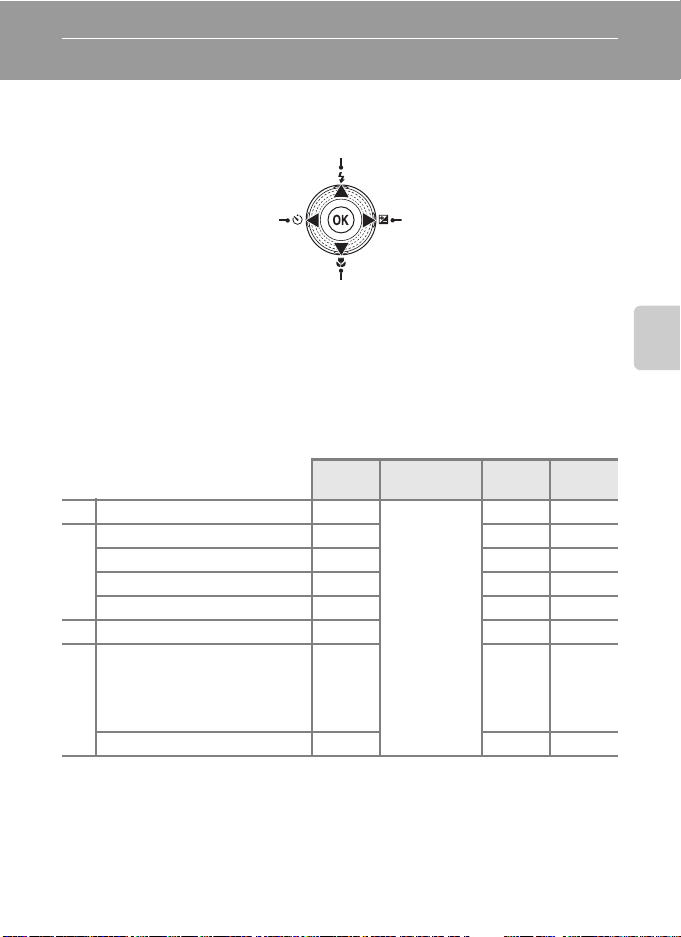
Functies die kunnen worden ingesteld met de multi-selector
Tijdens het maken van opnamen kunnen H (X), I (p), J (n) en K (o) van de
multi-selector worden gebruikt om de volgende functies in te stellen.
X (flitsstand)
n (zelfontspanner),
glimlachtimer, dierenp.
autom. ontsp.,
glimlachtimer continu
p (macrostand)
o creatieve instelknop,
belichtingscompensatie
Beschikbare functies
Welke functies beschikbaar zijn, is afhankelijk van de opnamestand, zoals hieronder
weergegeven.
• Zie “Standaardinstellingen“ (A 69) voor meer informatie over de
standaardinstellingen van elke stand.
x, y, j,
A
X Flitser stand (A 56) w
Zelfontspanner (A 59) w – w
Glimlachtimer (A 61) w ––
n
Dierenp. autom. ontsp. (A 43) – – –
Glimlachtimer continu (A 61) – w –
p Macrostand (A 64) www
Creatieve instelknop
(o helderheid
(belichtingscorrectie),
o
G levendigheid, F kleurtoon)
(A 65)
Belichtingscompensatie (A 68) – – w
* Verschilt per onderwerp. Zie “Standaardinstellingen“ (A 69) voor meer informatie.
ww–
W, O
*
V u
– w
Opnamefuncties
55

Functies die kunnen worden ingesteld met de multi-selector
8 40
2 9m 0s
De flitser gebruiken (Flitsstand)
De flitsstand kan worden ingesteld op basis van de opnameomstandigheden.
1 Druk op H (m flitsstand) van de multi-selector.
2 Gebruik de multi-selector om de gewenste
stand te selecteren en druk op de knop k.
• Zie “Beschikbare flitsstanden“ (A 57).
• Als u niet binnen enkele seconden op de knop k drukt
om een instelling toe te passen, wordt de selectie
geannuleerd.
Opnamefuncties
• Wanneer u U (automatisch) instelt, wordt D slechts
enkele seconden lang weergegeven, ongeacht de
Monitorinstellingen (A 94).
3 Kadreer het onderwerp en maak een
opname.
• Zie “De flitser uit- en inklappen“ (A 58).
• Het flitserlampje geeft de status van de flitser
aan wanneer de ontspanknop half wordt
ingedrukt.
- Aan: de flitser gaat af als u de ontspanknop
helemaal indrukt.
- Knipperen: de flitser wordt opgeladen. De camera kan geen opnamen maken.
- Uit: de flitser gaat niet af wanneer een opname wordt gemaakt.
• Als de batterij bijna leeg is, wordt de monitor uitgeschakeld om stroom te besparen tijdens
het opladen van de flitser.
Automatisch
29m 0s
840
C Effectief bereik van de flitser
Als de ISO-gevoeligheid is ingesteld op Automatisch, heeft de flitser een bereik van 0,5 tot 5,5 m in de
maximale groothoekzoomstand en een bereik van 1,0 tot 3,0 m in de maximale telezoomstand.
56

Functies die kunnen worden ingesteld met de multi-selector
Beschikbare flitsstanden
Automatisch
U
Bij weinig licht wordt automatisch de flitser gebruikt.
Autom. met rode-ogenred.
V
Vermindert “rode ogen“ in portretten ten gevolge van het gebruik van de flitser.
Uit
W
De flitser gaat niet af, ook niet bij weinig licht.
• Wij adviseren u gebruik te maken van een statief om de camera te stabiliseren bij het
maken van opnamen in donkere omgevingen.
Invulflits
X
De flitser wordt bij elke opname gebruikt. Gebruik deze stand om schaduwen en
onderwerpen bij tegenlicht “in te vullen“ (te verlichten).
Lange sluitertijd
Y
De automatische flitsstand wordt gecombineerd met een lange sluitertijd.
Geschikt voor avond- en nachtportretten met achtergrondscènes.
De flitser verlicht het hoofdonderwerp. De lange sluitertijd wordt gebruikt om in het
donker of bij weinig licht de achtergrond vast te leggen.
Opnamefuncties
C Flitsstandinstelling
• De instelling varieert afhankelijk van de opnamestand. Zie “Beschikbare functies“ (A 55) en
“Standaardinstellingen“ (A 69) voor meer informatie.
• Bepaalde instellingen kunnen niet worden gecombineerd met andere functies (A 73).
• De instelling voor de flitsstand die wordt toegepast in de stand A (auto), wordt opgeslagen in het
geheugen van de camera, zelfs als de camera wordt uitgeschakeld.
C Rode-ogenreductie
Deze camera heeft een functie voor geavanceerde rode-ogenreductie. Als de camera rode ogen
detecteert tijdens het opslaan van een opname, wordt het gebied in kwestie bewerkt om rode ogen te
verminderen voordat de opname wordt opgeslagen.
Houd rekening met het volgende tijdens het fotograferen.
• Er is meer tijd nodig dan gebruikelijk om opnamen op te slaan.
• Rode-ogenreductie zal niet bij alle situaties het gewenste resultaat opleveren.
• In sporadische gevallen zullen ook andere gebieden dan alleen rode ogen door de camera worden
nabewerkt. Gebruik in zo'n geval een andere flitsstand en probeer het opnieuw.
57

Functies die kunnen worden ingesteld met de multi-selector
De flitser uit- en inklappen
De flitser wordt automatisch uit- en ingeklapt door de camera.
• Trek de flitser niet omhoog en druk deze niet omlaag.
De flitser uitklappen
Als u de ontspanknop half indrukt, wordt de flitser uitgeklapt als aan de voorwaarden
voor fotograferen met flitser wordt voldaan.
• Als de flits automatisch afgaat (U automatisch
flitsen, V automatisch met rode-ogenreductie of
Y trage synchronisatie): Wanneer het onderwerp
zwak verlicht is, wordt de flitser automatisch
uitgeklapt wanneer u de ontspanknop half indrukt.
De camera bepaalt of de flitser al dan niet moet
worden uitgeklapt op basis van de helderheid van
het onderwerp en de instellingen die worden gebruikt bij het opnemen.
• W (uit): Als de flitser is ingeklapt, wordt deze niet uitgeklapt zelfs al wordt de
Opnamefuncties
ontspanknop half ingedrukt.
• X (invulflits): De flitser wordt automatisch uitgeklapt wanneer u de ontspanknop half
indrukt.
De flitser inklappen
U kunt de flitser inklappen door de camera uit te schakelen.
• Wees voorzichtig dat u niet met uw vingers of andere
voorwerpen bekneld komt te zitten.
• De flitser kan niet worden ingeklapt door deze omlaag te
duwen.
58

Functies die kunnen worden ingesteld met de multi-selector
F 3.3
1 /2 5 0
De zelfontspanner gebruiken
De camera is uitgerust met een zelfontspanner die de sluiter ontspant tien of twee
seconden nadat u de ontspanknop hebt ingedrukt. De zelfontspanner is handig als u
zelf onderdeel wilt uitmaken van de opname die u maakt en als u de effecten van het
trillen van de camera wilt vermijden die ontstaan wanneer u op de ontspanknop drukt.
Bij gebruik van de zelfontspanner wordt een statief aanbevolen. Stel Vibratiereductie
in op Uit in het setup-menu (A 94) wanneer u een statief gebruikt om de camera
tijdens het fotograferen te stabiliseren.
1 Druk op J (n zelfontspanner) van de
multi-selector.
2 Gebruik de multi-selector om 10s of 2s te
selecteren en druk vervolgens op de knop k.
• 10s (tien seconden): voor belangrijke gelegenheden, zoals
bruiloften.
• 2s (twee seconden): om cameratrilling te voorkomen.
• Als a is geselecteerd, gebruikt de camera
gezichtsherkenning om een menselijk gezicht te
detecteren en laat vervolgens automatisch de sluiter los
wanneer een glimlach wordt gedetecteerd (A 61).
• Als de opnamestand is ingesteld op de onderwerpsstand Dierenportret, wordt
Y (Dierenp. autom. ontsp.) weergegeven; als de opnamestand is ingesteld op de
continu-opnamestand, wordt a (glimlachtimer continu) weergegeven (A 43, 61). De
instellingen 10s en 2s voor de zelfontspanner kunnen niet worden gebruikt.
• De geselecteerde zelfontspannerstand wordt weergegeven.
• Als u niet binnen enkele seconden op de knop k drukt om een instelling toe te passen,
wordt de selectie geannuleerd.
3 Kadreer het beeld en druk de
ontspanknop half in.
• Scherpstelling en belichting worden ingesteld.
Zelfontspanner
F 3.3
1/250
Opnamefuncties
59

Functies die kunnen worden ingesteld met de multi-selector
F 3.3
1 /2 5 0
4 Druk de ontspanknop helemaal in.
• De zelfontspanner start en het aantal seconden
tot de opname wordt op de monitor
weergegeven. Het zelfontspannerlampje
knippert terwijl de timer aftelt. Ongeveer een
seconde voordat de sluiter wordt geopend,
stopt het lampje met knipperen en gaat het
continu branden.
• Zodra de opname is gemaakt, wordt de
zelfontspanner op OFF gezet.
• Als u de zelfontspanner wilt stoppen voordat de
opname is gemaakt, drukt u nogmaals op de
ontspanknop.
Opnamefuncties
1/250
F 3.3
60

Functies die kunnen worden ingesteld met de multi-selector
De glimlachtimer, glimlachtimer continu gebruiken
Als de camera een persoon detecteert die glimlacht, wordt automatisch de sluiter
ontspannen. U hoeft niet op de ontspanknop te drukken.
• Glimlachtimer: beelden worden één voor één vastgelegd. Deze functie kan worden
gebruikt als de opnamestand (A 24) is ingesteld op A (auto) of de
onderwerpsstand Portret of Nachtportret (A 39).
• Glimlachtimer continu: er wordt een continue reeks van beelden vastgelegd. Deze
functie kan worden gebruikt als de opnamestand (A 24) is ingesteld op de
continu-opnamestand (A 50).
1 Druk op J (n zelfontspanner) van de
multi-selector.
• Als u instellingen voor creatieve instelknop,
belichtingscompensatie of opties in het opnamemenu wilt
aanpassen, doet u dit voordat u op n drukt.
2 Gebruik de multi-selector om a (glimlachtimer
of glimlachtimer continu) te selecteren en druk
op de knop k.
• Als u niet binnen enkele seconden op de knop k drukt
om een instelling toe te passen, wordt de selectie
geannuleerd.
Glimlachtimer
Glimlachtimer
Opnamefuncties
Glimlachtimer continu
Glimlachtimer continu
61

Functies die kunnen worden ingesteld met de multi-selector
8 40
2 9m 0s
3 Kadreer de opname en wacht totdat het
onderwerp glimlacht.
• Wanneer de camera een menselijk gezicht herkent, wordt
een dubbele rand (scherpstelveld) rond dat gezicht
weergegeven. Wanneer de camera op dat gezicht heeft
scherpgesteld, wordt de dubbele rand eventjes groen en
wordt de scherpstelling vergrendeld.
• Er worden maximaal drie gezichten gedetecteerd.
Wanneer de camera meer dan één gezicht detecteert, wordt de dubbele rand
(scherpstelveld) weergegeven rond het gezicht dat zich het dichtst bij het midden van het
beeld bevindt en een enkele rand rond de andere gezichten.
• Bij gebruik van glimlachtimer:
- Als de camera detecteert dat het gezicht dat door de dubbele rand omkaderd is
glimlacht, ontspant de sluiter automatisch.
- Nadat de camera de sluiter heeft ontspannen, gaat deze door met het detecteren van
gezichten en glimlachen en wordt de sluiter opnieuw ontspannen als een glimlachend
Opnamefuncties
gezicht wordt gedetecteerd.
- U kunt automatisch het opnemen met glimlachdetectie beëindigen door de
glimlachtimer in te stellen op OFF.
• Bij gebruik van glimlachtimer continu:
-Het pictogram F wordt weergegeven op het opnamescherm.
- Als de camera detecteert dat het gezicht dat door de dubbele rand omkaderd is,
glimlacht, ontspant de sluiter automatisch en worden maximaal vijf opnamen gemaakt
met een snelheid van ongeveer 3 fps.
- De camera gaat door met het detecteren van gezichten en glimlachen totdat de
continu-opname wordt beëindigd, en er worden opnieuw continu beelden vastgelegd
als een glimlachend gezicht wordt gedetecteerd. Rond af door de glimlachtimer continu
in te stellen op OFF.
29m 0s
840
62

Functies die kunnen worden ingesteld met de multi-selector
B Opmerkingen over de glimlachtimer, glimlachtimer continu
• Digitale zoom kan niet worden gebruikt.
• In bepaalde opnameomstandigheden kan de camera mogelijk geen gezichten herkennen of
glimlachende gezichten detecteren.
• Zie “Opmerkingen over gezichtsherkenning“ (A 76) voor meer informatie.
• Deze functie kan niet tegelijkertijd met bepaalde andere functies worden gebruikt. Zie “Functies die niet
tegelijk kunnen worden gebruikt“ (A 73) voor meer informatie.
C Automatische uitschakeling bij gebruik van glimlachtimer, glimlachtimer
continu
De functie Automatisch uit (A 95) wordt geactiveerd en de camera wordt uitgeschakeld als één van de
hierna aangegeven situaties zich blijft voordoen en er geen andere bewerkingen worden uitgevoerd.
• Als de camera geen gezichten detecteert.
• De camera herkent een gezicht, maar kan geen glimlach detecteren.
C Als het zelfontspannerlampje knippert
Het zelfontspannerlampje knippert langzaam als de camera een gezicht herkent en knippert snel direct
nadat de sluiter is ontspannen.
C De sluiter met de hand loslaten
Er kunnen ook opnamen worden gemaakt door de ontspanknop in te drukken. De camera stelt scherp op
het onderwerp in het midden van het beeld wanneer geen gezichten worden herkend.
C Meer informatie
Zie “Autofocus“ (A 29) voor meer informatie.
Opnamefuncties
63

Functies die kunnen worden ingesteld met de multi-selector
Macrostand gebruiken
Bij gebruik van de macrostand kan de camera scherpstellen op onderwerpen die zich
niet meer dan 1 cm van het objectief bevinden.
Deze functie is handig bij het maken van close-ups van bloemen en andere kleine voorwerpen.
1 Druk op I (p macrostand) van de
multi-selector.
2 Gebruik de multi-selector om ON te selecteren
en druk op de knop k.
• Het pictogram voor de macrostand (F) verschijnt.
• Als u niet binnen enkele seconden op de knop k drukt
Opnamefuncties
om een instelling toe te passen, wordt de selectie
geannuleerd.
Macro-stand
3 Draai aan de zoomknop tot aan de zoompositie
waarbij F en de zoomaanduiding groen
oplichten.
• Hoe dicht u bij het onderwerp kunt komen bij het maken
van opnamen is afhankelijk van de zoomfactor.
Als de zoom in een stand staat waarbij F en de zoomaanduiding groen oplichten, kan de
camera scherpstellen op onderwerpen die niet meer dan 10 cm van het objectief zijn
verwijderd.
Als de zoomfactor groter is dan G, kan de camera scherpstellen op onderwerpen op niet
meer dan 1 cm van het objectief.
B Opmerkingen over het gebruik van de flitser
Mogelijk kan de flitser onderwerpen op minder dan 50 cm afstand niet geheel uitlichten.
C Autofocus
Wanneer in de macrostand gebruik wordt gemaakt van de stand A (auto) of de stand voor continue
opnamen, kunt u scherpstellen zonder de ontspanknop half in te drukken door Autofocus-stand (A 38) in
het opnamemenu (A 37) in te stellen op Fulltime-AF.
Wanneer andere opnamestanden worden gebruikt, wordt Fulltime-AF automatisch ingeschakeld als de
macrostand wordt ingeschakeld (behalve bij gebruik van de onderwerpsstand O (dierenportret)).
Mogelijk hoort u het geluid van de camera die wordt scherpgesteld.
C Instelling macrostand
• De macrostand kan niet worden gebruikt bij bepaalde opnamestanden. Zie “Standaardinstellingen“
(A 69) voor meer informatie.
• De stand A (auto) en de continu-opnamestand delen dezelfde instelling voor macrostand. Wanneer de
opnamestand in de stand A (auto) of in de continu-opnamestand staat, wordt de instelling voor de
macrostand opgeslagen in het geheugen van de camera, zelfs als de camera wordt uitgeschakeld.
64

Functies die kunnen worden ingesteld met de multi-selector
0.0
+0.3
Helderheid (belichtingscompensatie), levendigheid en kleurtoon aanpassen (creatieve instelknop)
Als de opnamestand (A 24) is ingesteld op A (auto) (A 36) of
continu-opnamestand (A 50), gebruikt u de creatieve instelknop om de helderheid
(belichtingscompensatie), levendigheid en kleurtoon aan te passen bij het maken van
opnamen.
De creatieve instelknop gebruiken
1 Druk op K (o) van de multi-selector.
2 Druk op J of K van de multi-selector om o,
G of F te selecteren.
3 Pas de helderheid, levendigheid of kleurtoon
aan.
• Gebruik de multi-selector zoals hieronder wordt uitgelegd.
- HI: hiermee wordt de instelknop verplaatst. Het effect
kan worden aangepast tijdens het bevestigen van de
resultaten op de monitor. Het effect kan ook worden
aangepast door aan de multi-selector te draaien.
- J K: hiermee wordt overgeschakeld tussen helderheid
(belichtingscompensatie), levendigheid en kleurtoon.
• Raadpleeg het volgende voor meer informatie over elke optie:
- “Helderheid aanpassen (Belichtingscompensatie)” (A 67)
- “Levendigheid aanpassen (Verzadiging)” (A 67)
- “Kleurtoon aanpassen (Witbalans)” (A 67)
• U kunt de effecten van de creatieve instelknop uitschakelen door op J of K te drukken om
P te selecteren en vervolgens op de knop k te drukken.
0.0
0.0
Helderheid (Bel. +/-)
Instelknop
+0.3
+0.3
Helderheid (Bel. +/-)
Opnamefuncties
65

Functies die kunnen worden ingesteld met de multi-selector
+0.3
8 40
2 9m 0s
4 Druk nadat de aanpassing is voltooid op J of
K om y te selecteren en druk vervolgens op de
knop k.
• Als op de knop k wordt gedrukt (behalve wanneer P is
geselecteerd) of de ontspanknop wordt ingedrukt in stap
3, wordt de geselecteerde hoeveelheid effect toegepast.
Als het effect wordt toegepast, gaat de camera terug naar
het opnamescherm.
• Als de helderheid is aangepast, worden H en de
compensatiewaarde weergegeven.
• Als de levendigheid is aangepast, wordt a weergegeven.
• Als de kleurtoon is aangepast, wordt b weergegeven.
5 Druk de ontspanknop in om een opname te maken.
Opnamefuncties
+0.3
Einde
29m 0s
840
C Instellingen van creatieve instelknop
De stand A (auto) en de continu-opnamestand delen dezelfde instellingen voor helderheid
(belichtingscompensatie), levendigheid en kleurtoon. Deze instellingen worden opgeslagen in het
geheugen van de camera, zelfs als de camera wordt uitgeschakeld.
66
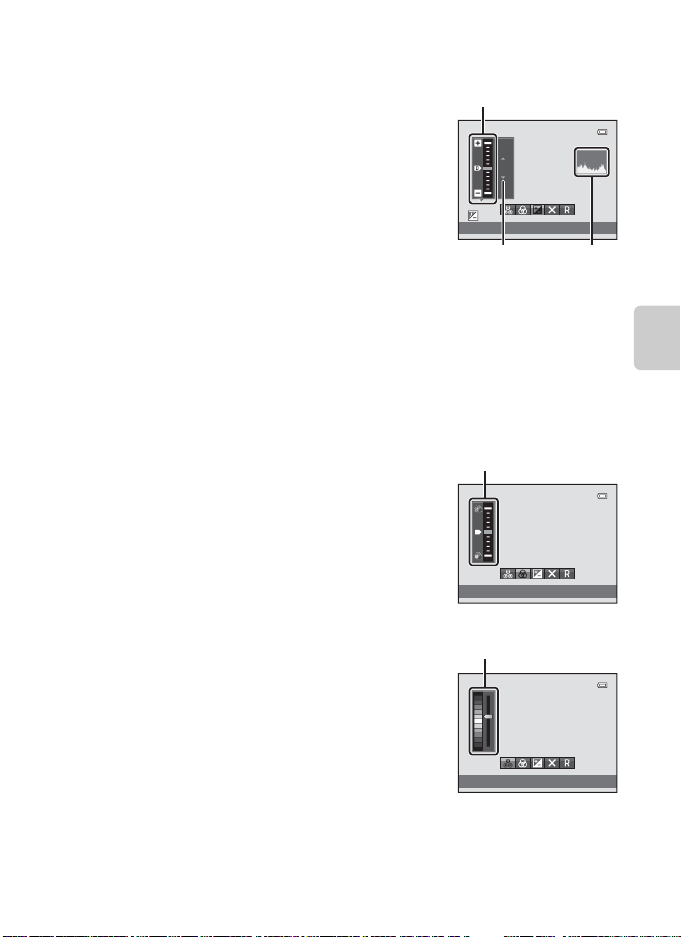
Functies die kunnen worden ingesteld met de multi-selector
0.0
Helderheid aanpassen (Belichtingscompensatie)
Pas de algehele helderheid van het beeld aan.
Instelknop
• Als u de opname lichter wilt maken, verschuift u de
instelknop naar de “+“-kant.
• Als u de opname donkerder wilt maken, verschuift u de
instelknop naar de “–“-kant.
0.0
0.0
Helderheid (Bel. +/-)
Belichtingscompensatiewaarde
Histogram
C Het histogram gebruiken
Een histogram is een grafiek die de verdeling van tonen in het beeld weergeeft. Gebruik deze functie als
gids wanneer u belichtingscompensatie gebruikt en opnamen maakt zonder de flitser.
• De horizontale as komt overeen met de helderheid van de pixels, waarbij de donkere tonen zich links
bevinden en de lichte tonen rechts. De verticale as geeft het aantal pixels aan.
• Door de belichtingscompensatie te vergroten wordt de toonverdeling naar rechts verschoven, door de
belichtingscompensatie te verkleinen wordt de toonverdeling naar links verschoven.
Levendigheid aanpassen (Verzadiging)
Pas de algehele levendigheid van het beeld aan.
• De levendigheid neemt toe naarmate de instelknop
verder omhoog wordt verplaatst. De levendigheid
neemt af wanneer de instelknop omlaag wordt
verplaatst.
Instelknop
Levendigheid
Opnamefuncties
Kleurtoon aanpassen (Witbalans)
Pas de algehele kleurtoon van het beeld aan.
Instelknop
• Het algehele beeld wordt roder naarmate de instelknop
verder omhoog wordt verplaatst. Het algehele beeld
wordt blauwachtiger wanneer de instelknop omlaag
wordt verplaatst.
Kleurtoon
B Opmerkingen over aanpassing van de witbalans
Als de kleurtoon wordt aangepast met de creatieve instelknop, kan Witbalans in het opnamemenu (A37)
niet worden ingesteld. Als u Witbalans wilt instellen, selecteert u P op het scherm voor de creatieve
instelknop om de helderheid, levendigheid en kleurtoon opnieuw in te stellen.
67

Functies die kunnen worden ingesteld met de multi-selector
+0.3
8 40
2 9m 0s
Helderheid aanpassen (Belichtingscompensatie)
Als de opnamestand (A 24) is ingesteld op de onderwerpsstand (A 39) of de stand
voor speciale effecten (A 53), kunt u de helderheid (belichtingscompensatie)
aanpassen.
1 Druk op K (o belichtingscompensatie) van de
multi-selector.
2 Gebruik de multi-selector om een
compensatiewaarde te selecteren.
+0.3
+0.3
Belichtingscompensatie
Belichtingscompensatiewaarde
Opnamefuncties
• Om het onderwerp helderder te maken, past u positieve
(+) belichtingscompensatie toe.
• Om het onderwerp donkerder te maken, past u negatieve
(–) belichtingscompensatie toe.
3 Druk op de knop k om de compensatiewaarde
in te stellen.
• Als u niet binnen enkele seconden op de knop k drukt,
wordt de instelling toegepast en verdwijnt het menu.
• Wanneer een andere belichtingscompensatiewaarde dan
0.0 wordt toegepast, wordt de waarde met de aanduiding
H weergegeven op de monitor.
4 Druk op de ontspanknop om een opname te maken.
• U kunt de belichtingscompensatie opnieuw instellen door de procedure vanaf stap 1 te
herhalen en de waarde in te stellen op 0.0.
Histogram
29m 0s
840
C Opmerkingen over belichtingscompensatiewaarde
Bij gebruik van de onderwerpsstand Vuurwerk (A 48), is de belichtingscompensatie niet beschikbaar.
C Histogram
Zie “Het histogram gebruiken“ (A 67) voor meer informatie.
68

Functies die kunnen worden ingesteld met de multi-selector
Standaardinstellingen
De standaardinstellingen voor elke opnamestand worden hieronder beschreven.
• Informatie over de onderwerpsstand is te vinden op de volgende pagina.
Flitser
(A 56)
A (auto) U Uit
V (continu) W
u (speciale
effecten)
1
U kunt de zelfontspanner en de glimlachtimer (A 61) in- en uitschakelen.
2
De instelling kan niet worden gewijzigd.
3
Zelfontspanner kan niet worden gebruikt. U kunt de glimlachtimer continu (A 61) in- en
uitschakelen.
2
W Uit Uit – 0.0
• De instellingen die worden toegepast in de stand A (auto) en in de
continu-opnamestand worden opgeslagen in het geheugen van de camera, zelfs als
de camera wordt uitgeschakeld. Dit geldt niet voor de instelling van de
zelfontspanner.
Zelfontspanner
(A 59)
1
3
Uit
Macro
(A 64)
Uit Uit –
Uit Uit –
Creatieve instelknop
A
65)
(
Belichtingscompensatie
(A 68)
Opnamefuncties
69

Functies die kunnen worden ingesteld met de multi-selector
De standaardinstellingen voor elke onderwerpsstand worden hieronder beschreven.
Flitser
(A 56)
x (A 40) U
j (A 41) W
W (A 42) X
O (A 43) W
1
2
3
2
b (A 44) V Uit
c (A 44) W
d (A 45) W
e (A 45) V
f (A 46) V
2
2
6
7
Z (A 46) U Uit Uit 0.0
z (A 46) U Uit Uit 0.0
Opnamefuncties
h (A 46) W
i (A 46) W
2
2
k (A 47) W Uit Aan
u (A 47) W
l (A 48) W
m (A 48) W
2
2
2
n (A 48) W Uit Uit 0.0
p (A 49) W
1
U (auto) of W (uit) kan worden geselecteerd. Als U (auto) wordt geselecteerd, selecteert de
camera automatisch de optimale instelling voor de flitsstand voor de door de camera
geselecteerde onderwerpsstand.
2
De instelling kan niet worden gewijzigd.
3
De flitser is vast ingesteld op X (invulflits) als HDR is ingesteld op Uit, en is vast ingesteld op
W (uit) als HDR is ingesteld op een andere stand dan Uit.
4
Zelfontspanner kan niet worden gebruikt. U kunt Dierenp. autom. ontsp. (A 43) in- en
uitschakelen.
5
U kunt de zelfontspanner en de glimlachtimer (A 61) in- en uitschakelen.
6
Wanneer u rode-ogenreductie gebruikt, gaat de flitser af.
7
De flitsstand Lange sluitertijd met rode-ogenreductie kan worden gebruikt. De
standaardinstelling kan worden gewijzigd.
8
Kan worden gewijzigd bij gebruik van Panorama assist.
9
Zelfontspanner is beschikbaar bij gebruik van Panorama assist.
8
Zelfontspanner
(A 59)
Uit Uit
Uit Uit
Uit Uit
4
Y
5
Uit Uit
2
Uit
5
Uit
Uit Uit
Uit Uit
Uit Uit
Uit Aan
Macro
(A 64)
2
2
2
Uit 0.0
2
Uit
2
2
Uit
2
Uit
2
2
2
2
2
Uit Uit 0.0
2
Uit
9
Uit
2
Uit
8
Uit
Belichtingscompensatie
0.0
0.0
0.0
0.0
0.0
0.0
0.0
0.0
0.0
0.0
0.0
0.0
0.0
0.0
(A 65)
2
C Functies die niet tegelijk kunnen worden gebruikt
Bepaalde instellingen kunnen niet worden gecombineerd met andere functies (A 73).
70

Het beeldformaat wijzigen (Beeldmodus)
Ga naar de opnamestand M knop d M Opnamemenu M Beeldmodus
U kunt de instelling Beeldmodus in het opnamemenu gebruiken om de combinatie
van beeldformaat en compressieverhouding te selecteren die wordt gebruikt bij het
opslaan van opnamen.
Selecteer de beeldmodus die het best geschikt is voor de manier waarop de beelden
zullen worden gebruikt en de capaciteit van het interne geheugen of de
geheugenkaart. Hoe hoger de instelling voor de beeldmodus, des te groter is het
formaat waarop de opnamen kunnen worden afgedrukt. Bij een hogere instelling voor
de beeldmodus neemt het aantal opnamen dat kan worden opgeslagen echter af.
Beeldmodus Instellingen voor beeldformaat en -kwaliteit
Optie* Beschrijving
Q 4608×3456P
P 4608×3456
(standaardinstelling)
I 4000×3000
R 3264×2448
L 2592×1944
M 2048×1536
N 1024×768
O 640×480
l 4608×2592
* Het totale aantal vastgelegde pixels en het aantal pixels dat horizontaal en verticaal is vastgelegd.
Voorbeeld: P 4608×3456 = circa 16 megapixels, 4608 × 3456 pixels
Beelden hebben een hogere kwaliteit dan P. De
compressieverhouding is circa 1:4.
Dit is in de meeste omstandigheden de beste keuze. De
compressieverhouding is circa 1:8.
Kleiner formaat dan P, I, R of L, waardoor er meer beelden kunnen
worden opgeslagen. De compressieverhouding is circa 1:8.
Geschikt voor weergave op een computermonitor. De
compressieverhouding is circa 1:8.
Geschikt voor weergave op een televisie met een beeldverhouding van
4:3 of voor verspreiding per e-mail. De compressieverhouding is circa
1:8.
Afbeeldingen met een beeldverhouding van 16:9 worden opgeslagen.
De compressieverhouding is circa 1:8.
Het pictogram voor de geselecteerde instelling wordt weergegeven op de monitor in
de opname- en weergavestand (A 6, 8).
C Opmerkingen over de beeldmodus
• De instelling wordt tevens toegepast op andere opnamestanden.
• Bepaalde instellingen kunnen niet worden gecombineerd met andere functies (A 73).
Opnamefuncties
71

Het beeldformaat wijzigen (Beeldmodus)
C Aantal resterende opnamen
In de volgende tabel ziet u hoeveel afbeeldingen er ongeveer kunnen worden opgeslagen in het interne
geheugen en op een geheugenkaart van 4 GB. Let op: het aantal beelden dat kan worden opgeslagen,
hangt af van de compositie van de afbeelding (vanwege de JPEG-compressie). Dit aantal kan verschillen
naargelang het merk van de geheugenkaart, zelfs wanneer voor de geheugenkaarten dezelfde capaciteit
wordt opgegeven.
Beeldmodus
Q 4608×3456P 11 470 39 × 29
P 4608×3456 19 840 39 × 29
I 4000×3000 26 1110 34 × 25
R 3264×2448 39 1650 28 × 21
L 2592×1944 61 2560 22 × 16
M 2048×1536 96 4020 17 × 13
N 1024×768 299 12000 9 × 7
Opnamefuncties
O 640×480 813 30100 5 × 4
l 4608×2592 26 1120 39 × 22
1
Als het aantal resterende opnamen 10.000 of meer bedraagt, wordt dit op de monitor
weergegeven als “9999“.
2
Afdrukformaat bij een afdrukresolutie van 300 dpi. Afdrukformaten worden berekend door het
Intern geheugen
(circa 89 MB)
aantal pixels te delen door de printerresolutie (dpi) en vervolgens te vermenigvuldigen met
2,54 cm. Bij hetzelfde beeldformaat worden afbeeldingen die met hogere resoluties zijn afgedrukt
echter kleiner afgedrukt dan het aangegeven formaat en worden afbeeldingen die met lagere
resoluties zijn afgedrukt groter afgedrukt dan het aangegeven formaat.
Geheugenkaart1
(4 GB)
Afdrukformaat2 (cm)
72

Functies die niet tegelijk kunnen worden gebruikt
Bepaalde opname-instellingen kunnen niet worden gecombineerd met andere
functies.
Beperkte functie Instelling Beschrijving
Zelfontspanner AF-veldstand (A 37)
Continu
Macro-stand AF-veldstand (A 37)
Beeldmodus Continu (A 50)
Witbalans
ISO-waarde Continu (A 50)
Glimlachtimer continu
(A 61)
Kleurtoon (via de
creatieve instelknop)
(A 65)
Als AF-veldstand is ingesteld op Onderwerp
volgen, kan de zelfontspanner niet worden
gebruikt.
Glimlachtimer continu wordt gebruikt voor het
maken van opnamen ongeacht de instelling
voor Continu.
Als AF-veldstand is ingesteld op Onderwerp
volgen, kan de macrostand niet worden
gebruikt.
Bij gebruik van Vooropnamecache is de
beeldmodus vast ingesteld op M.
Bij gebruik van Continu H: 120 bps is de
beeldmodus vast ingesteld op O. Bij gebruik
van Continu H: 60 bps is de beeldmodus vast
ingesteld op M (beeldformaat:
1280×960 pixels).
is de beeldmodus vast ingesteld op
L (beeldformaat: 2560×1920 pixels).
Als de kleurtoon is aangepast met de creatieve
instelknop, kan Witbalans niet worden
ingesteld in het opnamemenu. Als u
Witbalans wilt instellen, selecteert u P op
het scherm voor de creatieve instelknop om de
helderheid, levendigheid en kleurtoon
opnieuw in te stellen.
Bij opnamen met Vooropnamecache,
Continu H: 120 bps, Continu H: 60 bps of
Multi-shot 16 wordt de instelling
ISO-waarde automatisch vastgesteld op basis
van de helderheid.
Bij gebruik van
Multi-shot 16
Opnamefuncties
73

Functies die niet tegelijk kunnen worden gebruikt
Beperkte functie Instelling Beschrijving
Als u bij gebruik van AF met doelopsporing,
Zelfontspanner (A 59)
Glimlachtimer,
glimlachtimer continu
(A 61)
AF-veldstand
Opnamefuncties
Autofocus-stand
Datumstempel Continu (A 50)
Vibratiereductie
Bewegingsdetectie ISO-waarde (A 37)
Digitale zoom
Creatieve instelknop
(A 65)
Witbalans (A 37)
Glimlachtimer,
glimlachtimer continu
(A 61)
AF-veldstand (A 37)
Nachtlandschap (A 41)
Nachtportret (A 45)
Glimlachtimer,
glimlachtimer continu
(A 61)
AF-veldstand (A 37)
Continu (A 50)
de zelfontspanner gebruikt, werkt de camera
op dezelfde wijze als wanneer AF-veldstand
is ingesteld op Automatisch.
Gezichtsherkenning wordt gebruikt ongeacht
de instelling voor AF-veldstand.
Als bij gebruik van AF met doelopsporing de
levendigheid of kleurtoon wordt aangepast
met behulp van de creatieve instelknop, werkt
de camera op dezelfde wijze als wanneer
AF-veldstand is ingesteld op Automatisch.
Als bij gebruik van AF met doelopsporing
Witbalans is ingesteld op een andere
instelling dan Automatisch, werkt de camera
op dezelfde wijze als wanneer AF-veldstand
is ingesteld op Automatisch.
Bij gebruik van glimlachtimer of glimlachtimer
continu wordt Autofocus-stand vast
ingesteld op Enkelvoudige AF.
Als AF-veldstand is ingesteld op
Gezichtprioriteit, wordt AF-veldstand vast
ingesteld op Enkelvoudige AF.
Bij opnamen met Vooropnamecache,
Continu H: 120 bps of Continu H: 60 bps
wordt de opnamedatum niet afgedrukt.
Als Vibratiereductie wordt ingesteld op
Statief, verandert deze in Uit.
Als Vibratiereductie wordt ingesteld op
Statief, verandert deze in Uit.
Wanneer de ISO-gevoeligheid vas t is ingesteld,
is Bewegingsdetectie uitgeschakeld.
Digitale zoom kan niet worden gebruikt.
Wanneer AF-veldstand is ingesteld op
Onderwerp volgen, kan de digitale zoom
niet worden gebruikt.
Bij gebruik van Multi-shot 16 kan de digitale
zoom niet worden gebruikt.
74

Functies die niet tegelijk kunnen worden gebruikt
Beperkte functie Instelling Beschrijving
Glimlachtimer,
Knipperwaarsch.
glimlachtimer continu
(A 61)
Nachtportret (A 45)
Knipperwaarschuwing werkt niet.
Wanneer Uit de hand wordt geselecteerd,
wordt knipperwaarschuwing uitgeschakeld.
Opnamefuncties
B Opmerkingen over digitale zoom
• Afhankelijk van de opnamestand of de huidige instellingen is de digitale zoom mogelijk niet beschikbaar
(E70).
• Wanneer de digitale zoom is ingeschakeld, stelt de camera scherp op het midden van het beeld.
Bovendien wordt lichtmeting automatisch overgeschakeld naar Centrum-gericht.
75

Gezichtsherkenning gebruiken
8 40
2 9m 0s
Als de volgende opnamestanden of instellingen zijn geselecteerd,
gebruikt de camera gezichtsherkenning om automatisch scherp
te stellen op menselijke gezichten. Wanneer de camera meer dan
één gezicht herkent, wordt een dubbele rand weergegeven rond
het gezicht waarop de camera gaat scherpstellen en een enkele
rand rond de andere gezichten.
Opnamestand
Als AF-veldstand (A 37) in de stand
A (auto) of de continu-opnamestand is
ingesteld op Gezichtprioriteit
Onderwerpsstand Autom. scènekeuzekn.,
Portret of Nachtportret (A 39) is
geselecteerd.
Opnamefuncties
Glimlachtimer, Glimlachtimer continu
(A 61)
•
Als u bij gebruik van
Gezichtprioriteit
de ontspanknop half indrukt terwijl geen gezichten worden
Aantal gezichten dat
kan worden herkend
Maximaal 12
Maximaal 3
gedetecteerd of tijdens het kadreren van een opname zonder gezichten, selecteert de camera het scherpstelveld
(maximaal negen gebieden) dat het onderwerp bevat dat zich het dichtst bij de camera bevindt.
• Bij gebruik van Autom. scènekeuzeknop verandert het scherpstelveld afhankelijk van
welke scène de camera selecteert.
•
Als geen gezichten worden herkend wanneer de ontspanknop half is ingedrukt bij gebruik van
Portret
of
Nachtportret
, stelt de camera scherp op het onderwerp in het midden van het beeld.
B Opmerkingen over gezichtsherkenning
•
Het vermogen van de camera om gezichten te detecteren is afhankelijk van een reeks van factoren, waaronder de richting
waarin de onderwerpen kijken. Bovendien kan de camera mogelijk in de volgende situaties geen gezichten herkennen:
- Als een gezicht deels verscholen is achter een zonnebril of een ander voorwerp
- Als een gezicht te veel of te weinig ruimte beslaat in het beeld
• Wanneer zich meer dan één gezicht binnen het kader bevindt, hangt het van een aantal factoren af welke
gezichten door de camera worden herkend en op welk gezicht de camera scherpstelt, zoals de richting
waarin de gezichten kijken.
• In enkele zeer uitzonderlijke gevallen, zoals beschreven in “Autofocus“ (A29), kan het onderwerp niet
worden scherpgesteld ondanks dat de dubbele rand groen oplicht. Als dit gebeurt, stelt u de
AF-veldstand in op Handmatig of Centrum in de stand A (auto) en probeert u vervolgens opnamen te
maken met scherpstelvergrendeling (A 78) door scherp te stellen op een ander onderwerp dat zich op
dezelfde afstand van de camera bevindt.
B Beelden bekijken die zijn vastgelegd met behulp van gezichtsherkenning
•
Tijdens de weergave draait de camera automatisch beelden op basis van de oriëntatie van de gezichten die zijn herkend
tijdens het maken van de opname. Dit gebeurt niet bij het bekijken van een beeld dat is vastgelegd in een ree ks.
• Als wordt ingezoomd op een beeld dat schermvullend wordt weergegeven door de zoomknop naar
g (i) te draaien, wordt het beeld vergroot zodat het gezicht dat is herkend tijdens het maken van de
opname wordt weergegeven in het midden van het scherm (A 31). Dit gebeurt niet bij het bekijken van
een beeld dat is vastgelegd in een reeks.
76
Scherpstelveld
(dubbele rand)
Het gezicht dat zich het
dichtst bij de camera
bevindt
Het gezicht dat zich het
dichtst bij het midden
van het beeld bevindt
29m 0s
840

Huid verzachten gebruiken
Wanneer de sluiter wordt ontspannen bij gebruik van een van de volgende
opnamestanden, detecteert de camera een of meer menselijke gezichten (maximaal
drie) en wordt het beeld verwerkt om de huidtinten te verzachten voordat de opname
wordt opgeslagen.
• De onderwerpsstand Autom. scènekeuzekn. (A 40), Portret (A 44) of
Nachtportret (A 45) wordt geselecteerd.
Huid verzachten kan ook worden toegepast op opgeslagen opnamen (A 80).
Opnamefuncties
B Opmerkingen over Huid verzachten
• Het opslaan van de beelden na de opname kan meer tijd dan gebruikelijk in beslag nemen.
• Onder bepaalde opnameomstandigheden wordt mogelijk niet het gewenste resultaat bereikt met Huid
verzachten en wordt deze functie wellicht toegepast op delen van het beeld waarin zich geen gezichten
bevinden. Als niet de gewenste resultaten worden verkregen, schakelt u over naar een andere
opnamestand en maakt u de opname opnieuw.
77

Scherpstelvergrendeling
8 40
2 9m 0s
F 3.3
1 /2 5 0
F 3.3
1 /2 5 0
U kunt de scherpstelvergrendeling gebruiken als u wilt scherpstellen op onderwerpen
buiten het midden terwijl Centrum is geselecteerd voor AF-veldstand.
In de volgende procedure wordt beschreven hoe u de scherpstelvergrendeling kunt
gebruiken in de stand A (auto) als AF-veldstand (A 37) is ingesteld op Centrum.
1 Plaats het onderwerp in het midden van het
beeld.
2 Druk de ontspanknop half in.
Opnamefuncties
• Controleer of het scherpstelveld groen oplicht.
• De scherpstelling en de belichting worden
vergrendeld.
1/250
3 Blijf de ontspanknop half ingedrukt houden en
pas de kadrering aan.
• Zorg dat u dezelfde afstand aanhoud t tussen de camera en
het onderwerp.
1/250
4 Druk de ontspanknop helemaal in om de foto te
maken.
29m 0s
840
F 3.3
F 3.3
78

Weergavefuncties
4/ 4
15 / 11 / 20 1 1 1 5: 3 0
00 0 4. JP G
In dit hoofdstuk worden de functies beschreven die beschikbaar zijn bij het weergeven
van beelden.
Weergavemenu
15/11/2011 15:30
0004. JPG
4/ 4
Snel retoucheren
D-Lighting
Huid verzachten
Filtereecten
Afdrukopdracht
Diashow
Beveiligen
Weergavefuncties
79

Weergavefuncties
Beschikbare functies in de weergavestand (Weergavemenu)
Tijdens het bekijken van beelden in schermvullende weergave of miniatuurweergave
kunt u de volgende functies selecteren door op de knop d (A 11) te drukken om
het menu weer te geven en vervolgens de tab c te selecteren.
Optie Beschrijving A
k Snel retoucheren*
I D-Lighting*
e Huid verzachten*
p Filtereffecten*
a Afdrukopdracht
Weergavefuncties
b Diashow
d Beveiligen
f Beeld draaien
g Kleine afbeelding*
E Spraakmemo
h Kopiëren
C Reeksweergaveopties
N Kies hoofdfoto
* Beelden worden als aparte bestanden bewerkt en opgeslagen. Hierbij gelden bepaalde
beperkingen (E10, E11). Zo kunnen opnamen die zijn gemaakt met de instelling
l 4608×2592 voor Beeldmodus (A 71) niet worden bewerkt, terwijl dezelfde
bewerkingsfunctie niet meerdere keren kan worden toegepast.
80
Hiermee kunt u eenvoudig geretoucheerde kopieën
maken waarin het contrast en de verzadiging zijn
verhoogd.
Hiermee kunt u kopieën maken met verhoogde helderheid en verhoogd
contrast, waardoor donkere gedeeltes van een opname lichter worden.
Als deze functie is ingeschakeld, herkent de camera gezichten
in opnamen en maakt een kopie met zachtere huidtinten.
Digitale filtereffecten kunnen worden gebruikt om een reeks van
effecten toe te passen op beelden. Tot de beschikbare effecttypen
Ster, Fisheye, Miniatuureffect
behoren
Bij gebruik van een printer om opnamen af te drukken die op de
geheugenkaart zijn opgeslagen, kunt u de functie
gebruiken om te selecteren welke opnamen worden afgedrukt en
hoeveel kopieën van elke opname worden afgedrukt.
Hiermee kunt u de opnamen in het interne geheugen of op
een geheugenkaart bekijken in een automatische diashow.
Hiermee beveiligt u geselecteerde opnamen tegen
ongewild wissen.
Hiermee bepaalt u de richting waarin opgeslagen beelden
worden weergegeven.
Hiermee maakt u een kleine kopie van de geselecteerde
opname. Deze functie is handig om kopieën te maken voor
weergave op webpagina's of als e-mailbijlage.
Hiermee kunt u spraakmemo's voor opnamen opnemen
met gebruik van de microfoon van de camera. U kunt ook
spraakmemo's weergeven en wissen.
Hiermee kunt u opnamen kopiëren tussen het interne
geheugen en een geheugenkaart.
Hiermee kunt u een reeks beelden die in de continu-opnamestand
zijn opgenomen weergeven als individuele beelden of alleen het
hoofdbeeld van een reeks weergeven.
Hiermee kunt u het hoofdbeeld wijzigen dat wordt weergegeven om
een reeks beelden aan te duiden die in de continu-opnamestand zijn
gemaakt. Zie “Opnamen weergeven en verwijderen die continu zijn
vastgelegd (reeks)“ (
E
7) voor meer informatie over reeksen.
en
Schilderij
.
Afdrukopdracht
E12
E13
E14
E16
E43
E46
E47
E49
E18
E50
E52
E54
E54

De camera op een televisie, computer of printer aansluiten
U kunt nog meer plezier aan foto's en films beleven door de camera aan te sluiten op
een tv, computer of printer.
• Voordat u de camera aansluit op een extern apparaat, controleert u of het
batterijniveau voldoende is en schakelt u de camera uit. Raadpleeg voor informatie
over de verbindingsmethoden en daaropvolgende activiteiten de documentatie die
is meegeleverd met het apparaat plus dit document.
HDMI-mini-connector (type C)
USB/AV-uit-aansluiting
Het deksel voor de
aansluitingen openen.
Beelden bekijken op een tv E21
U kunt de foto's en films in de camera bekijken op een tv.
Verbindingsmethode: sluit de video- en audioconnectors van de
meegeleverde AV-kabel EG-CP16 aan op de ingangen van de tv. Sluit anders
een in de handel verkrijgbare HDMI-kabel (type C) aan op de HDMI-ingang
van de tv.
Beelden bekijken en ordenen op een computer A 82
Als u beelden overzet naar een computer, kunt u, behalve foto's en films
afspelen, ook eenvoudige retoucheringsfuncti es uitvoeren en beeldgegevens
beheren.
Verbindingsmethode: sluit de camera aan op de USB-ingang van de
computer met behulp van de meegeleverde USB-kabel UC-E6.
• Voordat u de verbinding met een computer tot stand brengt, installeert u
ViewNX 2 op de computer met behulp van de meegeleverde ViewNX 2
installatie-cd-rom. Voor informatie over het gebruik van de ViewNX 2
installatie-cd-rom en het overzetten van beelden naar een computer
raadpleegt u pagina 82.
• Als er USB-apparaten zijn aangesloten die van voeding worden voorzien
via de computer, koppelt u deze los van de computer voordat u de camera
hierop aansluit.
• Wanneer u tegelijk de camera en andere USB-apparaten op dezelfde
computer aansluit, kan er een camerastoring optreden of kan er te veel
stroom van de computer worden getrokken, waardoor de camera of de
geheugenkaart beschadigd kan raken.
Beelden afdrukken zonder gebruik te maken van een computer E24
Als u de camera aansluit op een printer die PictBridge ondersteunt, kunt u
beelden afdrukken zonder gebruik te maken van een computer.
Verbindingsmethode: sluit de camera rechtstreeks aan op de USB-ingang van
de printer met behulp van de meegeleverde USB-kabel UC-E6.
Steek de connector
recht in de aansluiting.
Weergavefuncties
81
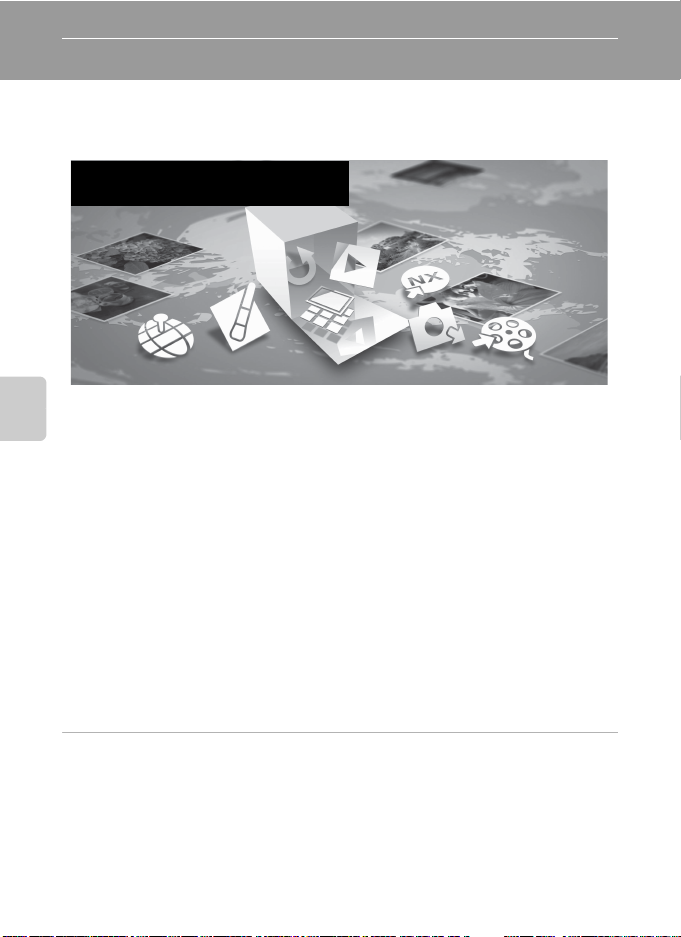
ViewNX 2 gebruiken
ViewNX 2 is een all-in-one softwarepakket waarmee u beelden kunt overzetten,
bekijken, bewerken en uitwisselen.
Installeer ViewNX 2 met behulp van de ViewNX 2 installatie-cd-rom.
Uw gereedschapsbox voor foto's
ViewNX 2™
ViewNX 2 installeren
• Een internetverbinding is vereist.
Weergavefuncties
Compatibele besturingssystemen
Windows
• Windows 7 Home Basic/Home Premium/Professional/Enterprise/Ultimate
• Windows Vista Home Basic/Home Premium/Business/Enterprise/Ultimate
(Service Pack 2)
• Windows XP Home Edition/Professional (Service Pack 3)
Mac OS
• Mac OS X (versie 10.5.8, 10.6.7)
Raadpleeg de Nikon-website voor de meest recente informatie over compatibele
besturingssystemen.
1 Zet de computer aan en plaats de ViewNX 2 installatie-cd-rom in het
cd-romstation.
• Mac OS: Dubbelklik, als het venster ViewNX 2 wordt weergegeven, op het pictogram
Welcome.
82

ViewNX 2 gebruiken
2 Selecteer een taal in het dialoogvenster voor taalselectie om het
installatievenster te openen.
• Als de gewenste taal niet beschikbaar is, klikt u op Region Selection (Regio selecteren)
om een andere regio te kiezen en kies vervolgens de gewenste taal (de knop Region
Selection (Regio selecteren) is niet beschikbaar in de Europese versie).
• Klik op Volgende om het installatievenster weer te geven.
3 Start het installatieprogramma.
• Wij adviseren u op Installatiehandleiding in het installatievenster te klikken om de
helpinformatie voor installatie en de systeemeisen te bekijken voordat u ViewNX 2 gaat
installeren.
• Klik op Standaardinstallatie (aanbevolen) in het installatievenster.
4 Download de software.
• Als het scherm Softwaredownload wordt weergegeven, klikt u op
Ik ga akkoord - Download starten.
• Volg de instructies op het scherm om de software te installeren.
5 Sluit het installatieprogramma af als het scherm verschijnt waarop wordt
aangegeven dat de installatie is voltooid.
• Windows: Klik op Ja.
• Mac OS: Klik op OK.
Weergavefuncties
De volgende software wordt geïnstalleerd:
• ViewNX 2 (bestaande uit de onderstaande drie modules)
- Nikon Transfer 2: voor het overzetten van beelden naar de computer
- ViewNX 2: voor het bekijken, bewerken en afdrukken van overgezette beelden
- Nikon Movie Editor: voor het uitvoeren van elementaire bewerkingen op overgezette
films
• Panorama Maker 5 (voor het maken van een enkele panoramafoto met behulp van een
reeks beelden die zijn opgenomen in de onderwerpsstand Panorama assist)
• QuickTime (uitsluitend Windows)
6 Verwijder de ViewNX 2 installatie-cd-rom uit het cd-romstation.
83

ViewNX 2 gebruiken
Beelden overzetten naar de computer
1 Kies hoe foto’s naar de computer worden gekopieerd.
Kies een van de volgende methoden:
• Directe USB-verbinding: schakel de camera uit en controleer of de geheugenkaart in de
camera is geplaatst. Sluit de camera met de meegeleverde USB-kabel UC-E6 aan op de
computer. De camera wordt automatisch ingeschakeld.
• SD-kaartsleuf: Als uw computer is voorzien van een SD-kaartsleuf, kunt u de kaart
Weergavefuncties
rechtstreeks in de sleuf steken.
• SD-kaartlezer: Sluit een kaartlezer (apart verkrijgbaar bij de detailhandelaar) op de
computer aan en plaats de geheugenkaart.
Als er een bericht wordt weergegeven met de aanduiding dat u een programma moet kiezen,
selecteert u Nikon Transfer 2.
• Bij gebruik van Windows 7
Als het rechts getoonde venster wordt
weergegeven, dient u de onderstaande
stappen te volgen om Nikon Transfer 2 te
selecteren.
1Onder Afbeeldingen en video's
importeren, klikt u op Ander
programma. Er wordt een
programmaselectievenster weergegeven.
Selecteer Bestand importeren met Nikon Transfer 2 en klik op OK.
2 Dubbelklik op Bestand importeren.
Als de geheugenkaart een groot aantal opnamen bevat, kan het enige tijd duren voordat
Nikon Transfer 2 van start gaat. Wacht totdat Nikon Transfer 2 wordt gestart.
B De USB-kabel aansluiten
De verbinding wordt mogelijk niet herkend als de camera via een USB-hub op de computer is aangesloten.
84
